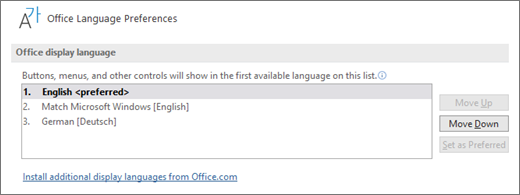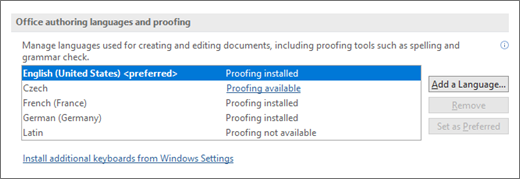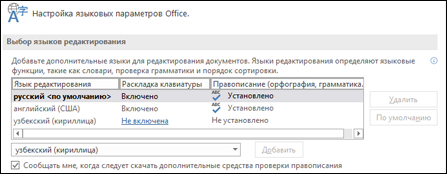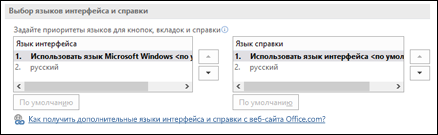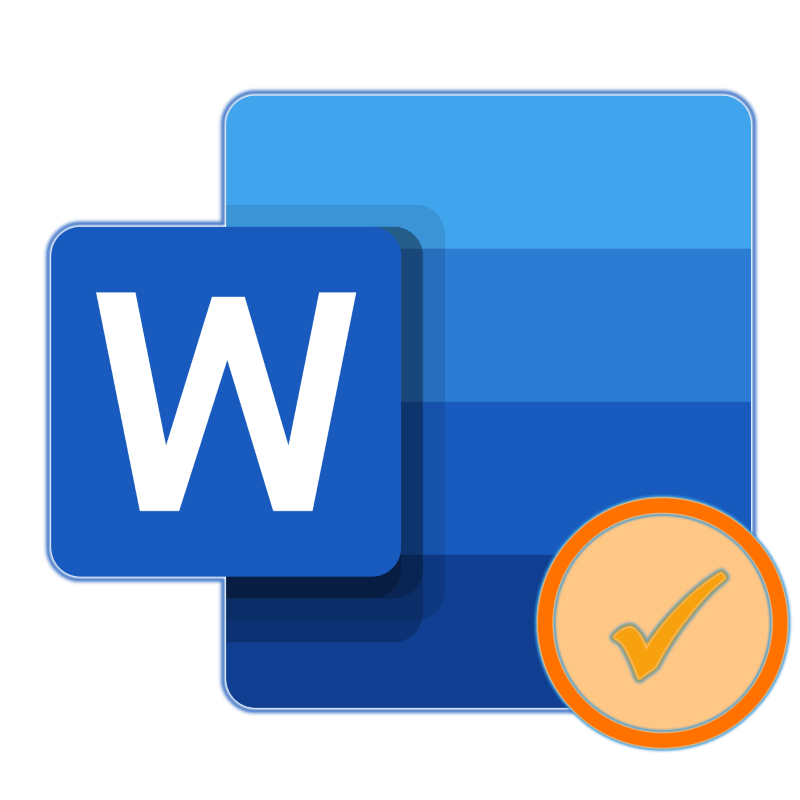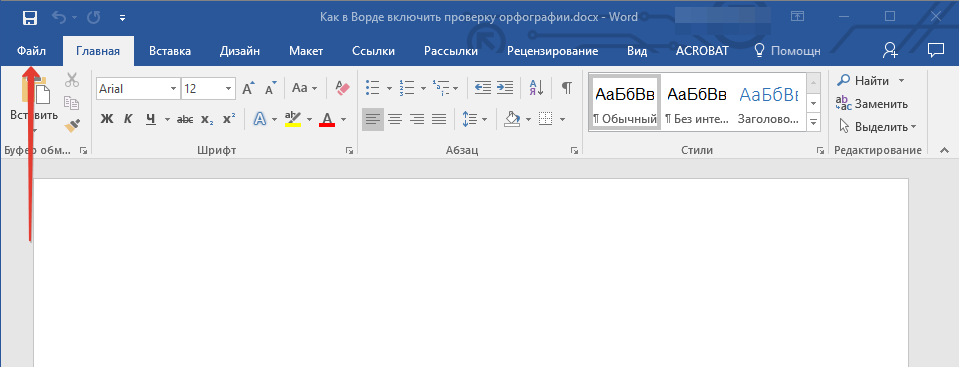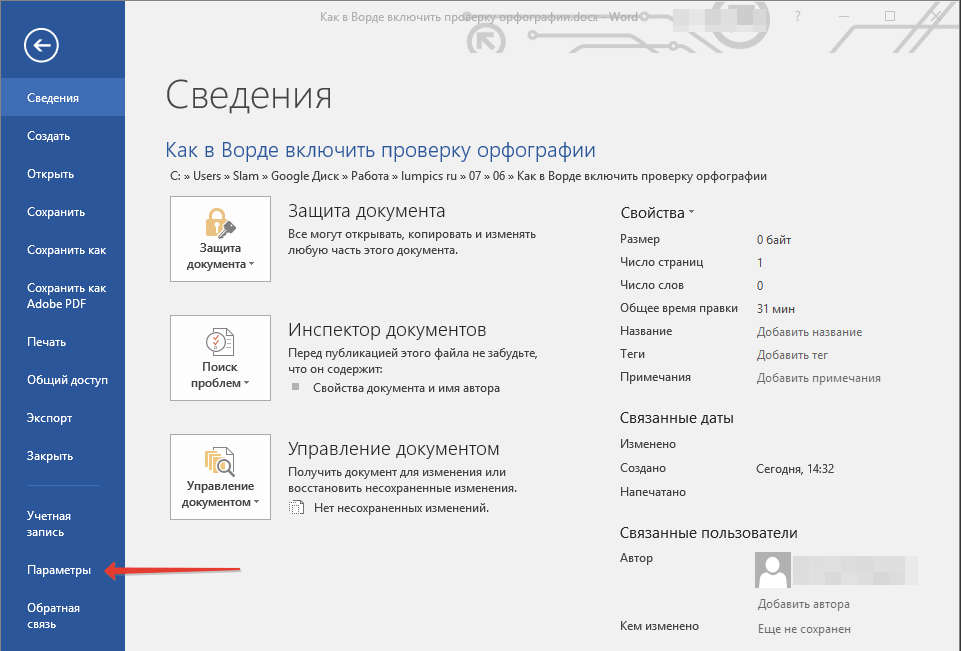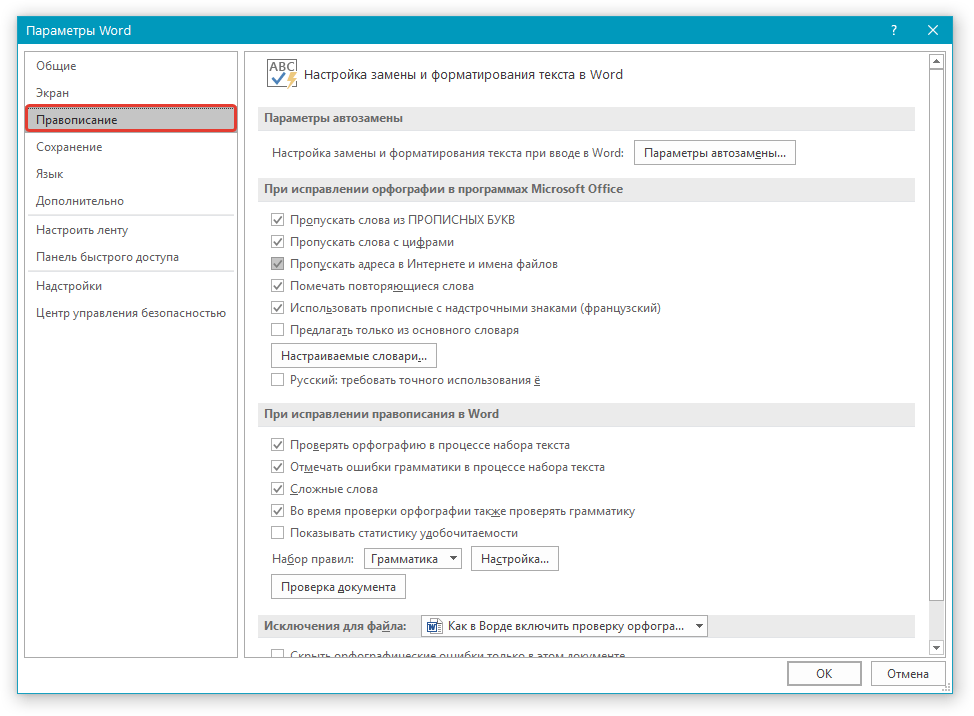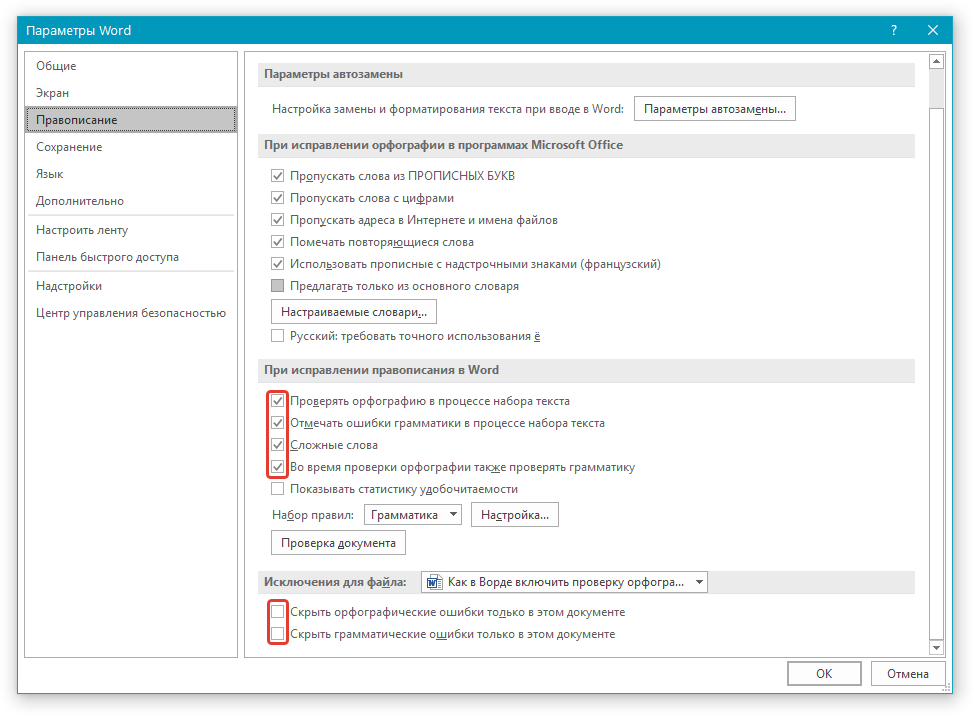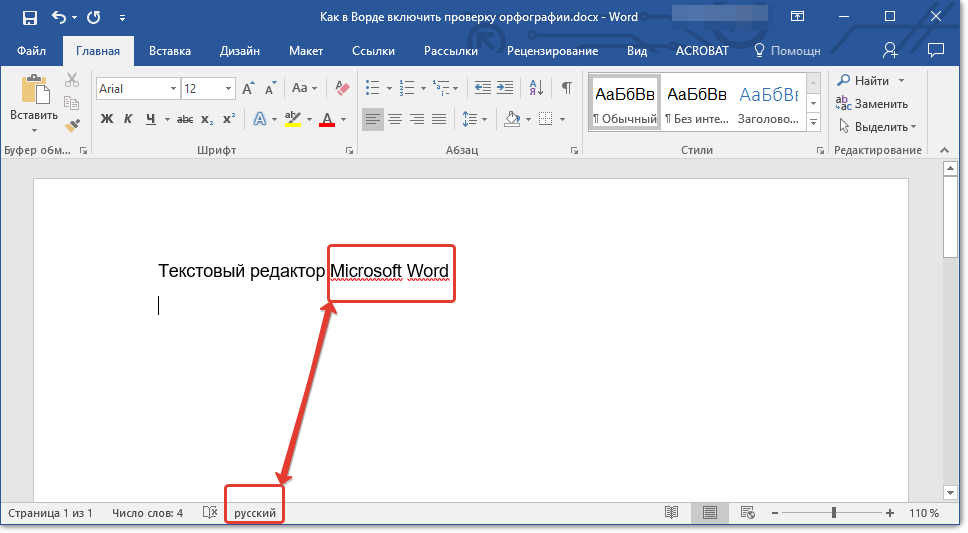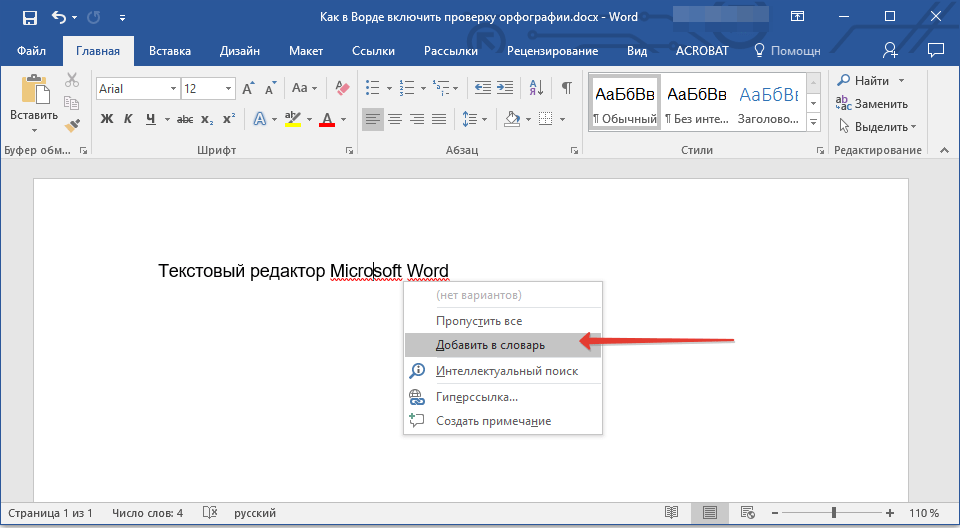Включение и отключение проверки орфографии
Ошибки, допущенные при вводе текста, подчеркиваются волнистой красной линией.
Если исправлять их по ходу дела, можно потерять нить рассуждений. Чтобы не отвлекаться от работы, можно отключить проверку правописания, а после набора всего текста выполнить ее вручную. Ниже описано, как это сделать.
На вкладке Файл выберите пункт Параметры, откройте раздел Правописание, снимите флажок Автоматически проверять орфографию и нажмите кнопку ОК.
Чтобы снова включить проверку орфографии, повторите описанный выше процесс и установите флажок Автоматически проверять орфографию.
Чтобы проверить орфографию вручную, на вкладке Рецензирование нажмите кнопку Правописание.
Не забывайте выполнять проверку правописания. Орфографические и грамматические ошибки могут значительно ухудшить впечатление о вас, особенно если документ предназначен для руководителя, преподавателя или сотрудника отдела кадров.
Как включить проверку орфографии в Ворде
В Microsoft Word существует инструмент «проверка орфографии». Если набирающий текст допускает базовые грамматические и пунктуационные ошибки, то инструмент подчеркнет и предложит исправленный вариант. Часто функция бывает отключен по разным причинам, именно поэтому мы расскажем вам, как включить проверку орфографии в Ворде, чтобы не допускать простых ошибок.
Активация автопроверки орфографии и грамматики в Word
После установки Ворда с официального источника эта функция включена по умолчанию. Если вы вводите заведомо неправильное слово, а оно не подчеркивается красным, значит, вы случайно отключили эту возможность программы.
Чтобы вернуть ее в рабочее состояние, откройте вкладку «Файл» – она находится в левом верхнем углу программы.
В зависимости от версии, она может выглядеть по-разному, но необходимые нам «Параметры» всегда находятся в самом низу.
Откроется новое окно. Нужна вкладка «Правописание». В разделе «При исправлении правописания в Word» нужно поставить галочки возле всех пунктов, в которых есть слова «Грамматика» и «Орфография».
Чтобы изменения вступили в силу, нажмите на кнопку Ок.
Что делать, если необходима ручная проверка
Чтобы включить проверку орфографии вручную, перейдите во вкладку «Рецензирование». Там вы найдете кнопку «Правописание».
У вас есть два варианта действий:
- Проверить конкретные предложения. Выделите текст и нажмите кнопку.
- Проверить весь документ. Нажмите кнопку, но ничего не выделяйте.
В любом случае откроется окно «Правописание». В нем будут поочередно появляться все неправильные слова, а также варианты их замены. Вы можете выбрать один из предложенных вариантов либо пропустить слово, перейдя к следующему.
В словаре программы есть не все слова, которыми сейчас пользуются люди. Чтобы оно больше не подсвечивалось, нажмите правой кнопкой мыши по слову, которое подчеркивается красным, и выберите пункт «Добавить в словарь».
Поверка иностранных языков
Если в вашем документе есть слова или предложения на другом языке, то можно проверить и их. По умолчанию Ворд сам определяет язык текста, но иногда он может начать выдавать русский, к примеру, за английский (автоисправление).
Поэтому выделите текст на нужном языке, и нажмите на название языка в левом нижнем углу программы. Появится окно «Язык», где вы сможете выбрать тот, что соответствует вашему тексту. В окне также можно включить автоматическое определение языка, если оно по каким-то причинам выключено у вас.
Если нужно исключить проверку грамматики и орфографии только в отдельной части документа, то поставьте галочку напротив «Не проверять правописание».
Скриншоты для инструкции сделаны в Microsoft Word 2019, но она актуальна и для более ранних версий программы. Какие-то кнопки или вкладки в вашей версии могут называться иначе, поэтому ищите не точное совпадение, а то, что подходит по смыслу.
Как в ворде проверить орфографию — долой безграмотность в тексте
Автор: Амиль | Дата публикации: 25-01-2019 | В разделе: Офисные программыВ Microsoft Word существует инструмент «проверка орфографии». Если набирающий текст допускает базовые грамматические и пунктуационные ошибки, то инструмент подчеркнет и предложит исправленный вариант. Часто функция бывает отключен по разным причинам, именно поэтому мы расскажем вам, как включить проверку орфографии в Ворде, чтобы не допускать простых ошибок.
Активация автопроверки орфографии и грамматики в Word
После установки Ворда с официального источника эта функция включена по умолчанию. Если вы вводите заведомо неправильное слово, а оно не подчеркивается красным, значит, вы случайно отключили эту возможность программы.Чтобы вернуть ее в рабочее состояние, откройте вкладку «Файл» – она находится в левом верхнем углу программы.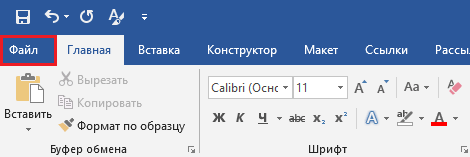
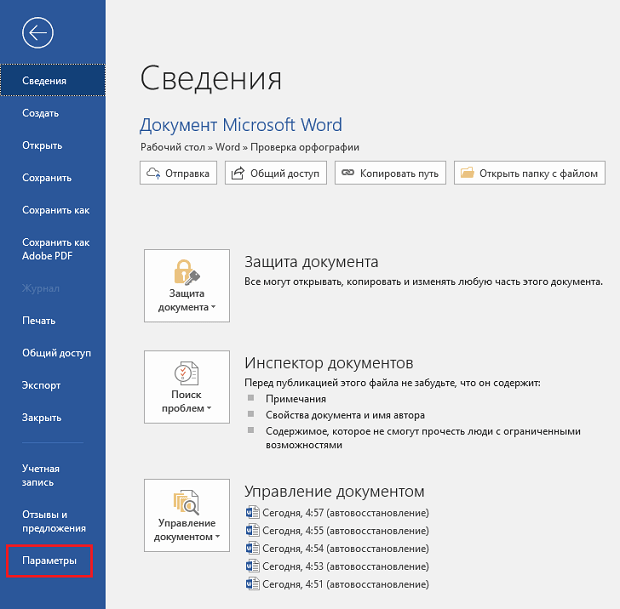
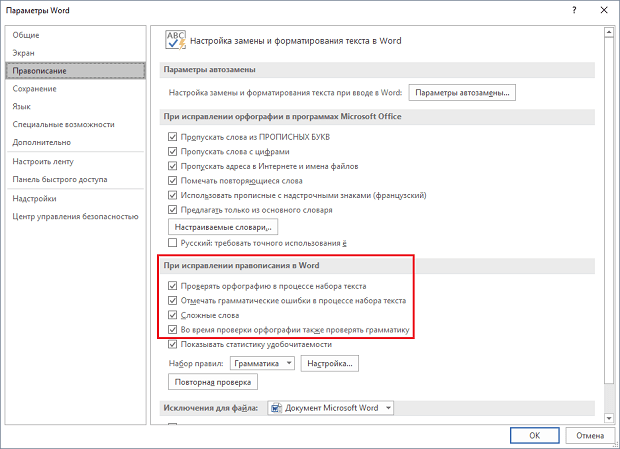
Что делать, если необходима ручная проверка
Чтобы включить проверку орфографии вручную, перейдите во вкладку «Рецензирование». Там вы найдете кнопку «Правописание».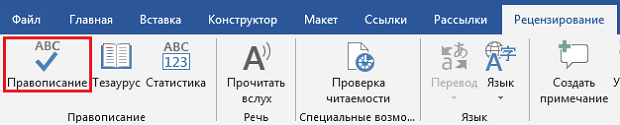
- Проверить весь документ. Нажмите кнопку, но ничего не выделяйте.
В любом случае откроется окно «Правописание». В нем будут поочередно появляться все неправильные слова, а также варианты их замены. Вы можете выбрать один из предложенных вариантов либо пропустить слово, перейдя к следующему.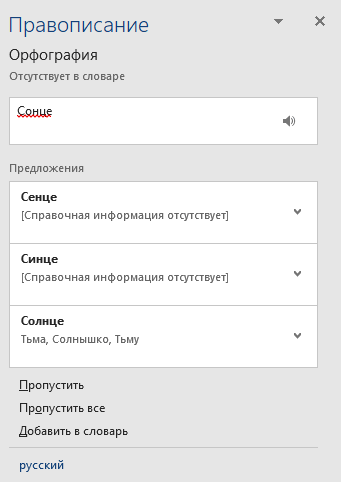
Поверка иностранных языков
Если в вашем документе есть слова или предложения на другом языке, то можно проверить и их. По умолчанию Ворд сам определяет язык текста, но иногда он может начать выдавать русский, к примеру, за английский (автоисправление).Поэтому выделите текст на нужном языке, и нажмите на название языка в левом нижнем углу программы. Появится окно «Язык», где вы сможете выбрать тот, что соответствует вашему тексту. В окне также можно включить автоматическое определение языка, если оно по каким-то причинам выключено у вас.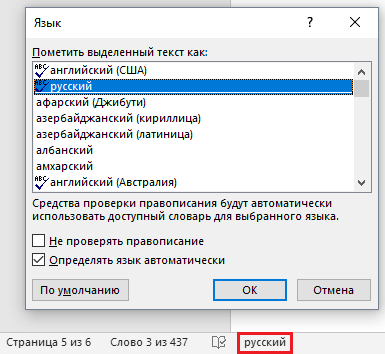
Word – пожалуй лучшее решение для набора текста и редактирования текстовых документов. Среди множества возможностей данной программы, одной из наиболее полезных является проверка орфографии и грамматики.
Включение автоматической проверки орфографии в Word
По умолчанию, текстовый редактор Word всегда автоматически проверяет орфографию. Если у вас этого не происходит, то, скорее всего, это функция просто выключена в настройках. Для того чтобы обратно включить проверку орфографии в Word вам нужно нажать на кнопку « Файл » в верхнем левом углу программы и в открывшемся меню выбрать пункт « Параметры ».
На скриншотах внизу мы продемонстрируем, как выглядит меню « Файл » в Word 2007, 2010, 2013 и 2016.
Меню Файл в Word 2007
Меню Файл в Word 2010
Меню Файл в Word 2013, 2016
После того, как вы открыли « Параметры Word », вам нужно перейти в раздел « Правописание » и включить там функции, которые имеют отношение к проверке орфографии в Ворде.
- Проверять орфографию в процессе набора текста;
- Использовать контекстную проверку орфографии;
- Отмечать ошибки грамматики в процессе набора текста;
- Во время проверки орфографии, также проверять грамматику;
Нужно отметить, что данные функции могут называться немного по-другому в вашей версии Word. Также не забудьте, что изменения настроек нужно сохранить с помощью кнопки « Ok ».
Ручной запуск проверки орфографии в Word
Также вы можете вручную включить проверку орфографии в Word. Для этого нужно выделить текст, для которого вы хотите запустить проверку, перейти на вкладку « Рецензирование » и нажать на кнопку « Правописание ».
В результате должно открыться окно « Правописание », котором вы сможете проверить орфографию текста слово за словом. Слова, в которых текстовый редактор Word обнаружит ошибки будут подсвечены красным цветом. При этом под текстом будет предложено несколько вариантов написания данного слова. Для того чтобы исправить данное слово, вам нужно выбрать один из вариантов для замены и нажать на кнопку « Заменить ».
Если вы считаете, что слово написано правильно, то вы можете пропустить его. Для этого есть кнопка « Пропустить ».
Также с помощью кнопки « Добавить » вы можете добавить правильно написанное слово в словарь.
Как изменить язык для проверки орфографии в Word
Если проверка орфографии выполняется по правилам другого языка, то вам нужно изменить язык текста. Для этого выделите текст, который неправильно проверяется, и нажмите на название языка, внизу окна Word.
После этого появится небольшое окно « Язык ». Здесь нужно выделить язык, по правилам которого должна выполняться проверка орфографии, и нажать на кнопку « Ok ».
Также с помощью окна « Язык » можно полностью отключить проверку орфографии для выбранной части текста. Для этого нужно выделить текст, нажать на название языка, и в окне « Язык » включить функцию « Не проверять правописание ».
Все приложения Microsoft Office поддерживают проверку орфографии, и большинство из них поддерживает проверку грамматики.
Если проверка правописания работает не так, как вы ожидали, см. статью Средство проверки орфографии и грамматики помечает текст, который не должен быть помечен. Если вам нужно выполнить проверку правописания на языке, отличном от языка по умолчанию, см. статью Проверка орфографии и грамматики на другом языке.
Используете Office 365? Возможно, вас заинтересует новая функция Word — «Корректор»! Подробные сведения см. в статье Корректор.
Запуск средства проверки орфографии и грамматики вручную
Чтобы запустить проверку правописания в файле, нажмите клавишу F7 или выполните следующие действия:
Откройте приложение Office и перейдите на вкладку Рецензирование. В Access и InfoPath можно пропустить это действие. В Project перейдите на вкладку Проект.
Нажмите кнопку Орфография или Правописание.
Если программа обнаружит орфографические ошибки, появится диалоговое окно с первым из слов с ошибками, найденных средством проверки орфографии.
После того как вы примете решение по ошибке (пропустить ее, добавить слово в словарь или изменить его), приложение перейдет к следующему неправильно написанному слову.
Щелкните заголовок ниже, чтобы получить дополнительные сведения.
В большинстве приложений Office по мере ввода текста выполняется автоматическая проверка правописания, поэтому вы сразу можете увидеть ошибки во время работы.
Автоматическая проверка орфографии и грамматики отсутствует в Access, Excel и Project. Можно вручную запустить проверку орфографии, нажав клавишу F7.
Автоматическая проверка грамматики доступна только в Outlook, Word и PowerPoint 2013 (или более новой версии).
Система Office помечает возможные орфографические ошибки красной волнистой линией.
Возможные грамматические ошибки помечаются синей волнистой линией.
Если орфографические или грамматические ошибки не помечаются, автоматическая проверка может быть отключена. Можно включить автоматическую проверку правописания.
Если вы видите орфографическую или грамматическую ошибку и вам нужна помощь, чтобы ее исправить, щелкните подчеркнутое слово или фразу правой кнопкой мыши и выберите один из предложенных вариантов.
Если в приложении Office слово отмечено, как содержащее ошибку, но вы написали его правильно, выберите пункт Добавить в словарь, чтобы в будущем это слово не отмечалось как неправильное. Дополнительные сведения см. в статье Добавление слов в словарь проверки орфографии и их изменение.
Если вы не хотите, чтобы в процессе работы приложение Office помечало возможные ошибки волнистыми линиями, вы можете отключить автоматическую проверку правописания.
Откройте параметры проверки правописания:
В OneNote, PowerPoint, Publisher, Visio и Word: в меню Файл выберите пункт Параметры и щелкните Правописание.
В InfoPath: на вкладке Главная щелкните стрелку рядом с надписью Орфография и выберите команду Параметры проверки орфографии.
В Outlook: в меню Файл щелкните Параметры, выберите Почта и нажмите кнопку Орфография и автозамена.
Установите или снимите флажок Проверять орфографию в процессе набора текста. Кроме того, в приложениях с автоматической проверкой грамматики можно установить или снять флажок Отмечать грамматические ошибки в процессе набора текста.
Примечание: В Word можно включать и отключать средство проверки орфографии для документа, с которым вы работаете, или для всех новых документов. Выберите значение в списке Исключения, а затем установите или снимите флажки Скрыть орфографические ошибки только в этом документе и Скрыть грамматические ошибки только в этом документе.
Если вы не хотите, чтобы в приложении Office проверялась грамматика (ни при запуске проверки правописания, ни автоматически по мере ввода), эту функцию можно отключить.
Откройте параметры проверки правописания:
В OneNote, PowerPoint, Publisher, Visio и Word: в меню Файл выберите пункт Параметры и щелкните Правописание.
В InfoPath: на вкладке Главная щелкните стрелку рядом с надписью Орфография и выберите команду Параметры проверки орфографии.
В Outlook: в меню Файл щелкните Параметры, выберите Почта и нажмите кнопку Орфография и автозамена.
Снимите флажки Автоматически проверять грамматику и Также проверять грамматику.
Примечание: не во всех приложениях Office присутствуют оба эти параметра.
В Word, Outlook, PowerPoint 2013 (или более новой версии) можно принудительно выполнить повторную проверку ранее пропущенных слов и выражений.
Откройте документ или элемент, который вы хотите проверить.
Откройте вкладку Файл и выберите команды Параметры > Правописание > Повторная проверка. В Outlook нужно выбрать пункты Файл > Параметры > Почта и нажать кнопку Орфография и автозамена.
Нажмите кнопку Да, когда появится предупреждение о сбросе параметров проверки орфографии и грамматики.
Нажмите кнопку ОК в диалоговом окне, чтобы вернуться к документу, а затем еще раз запустите проверку орфографии и грамматики.
Нам важно ваше мнение
Эта статья последний раз была обновлена Беном28 октября 2019 г. Если она оказалась полезной для вас (и тем более, если нет), нажмите соответствующую кнопку ниже и поделитесь своими идеями о том, как ее улучшить.
См. также
Проверка удобочитаемости документа
Средство проверки орфографии и грамматики помечает текст, который не должен быть помечен
Выбор параметров грамматики и стиля письма в Office 2013 и более ранних версий
Добавление слов в словарь проверки орфографии
Средство проверки правописания неправильно работает с другим языком
Настройка автозамены: написание прописными буквами, правописание и символы
Проверка орфографии перед отправкой сообщения в Outlook
Приложения Office для Mac автоматически проверяют наличие возможных орфографических и грамматических ошибок при вводе текста. Если вы предпочитаете проверять орфографию и грамматику уже в готовом документе, отключите автоматическую проверку или можно одновременно выполнить проверку орфографии и грамматики.
Автоматическая проверка орфографии и грамматики при вводе
Word автоматически проверяет наличие возможных орфографических ошибок и помечает их красной волнистой линией.
Word также проверяет наличие возможных грамматических ошибок и помечает их зеленой волнистой линией.
Совет: Если орфографические и грамматические ошибки не помечаются, вероятно, вам нужно включить автоматическую проверку правописания, о которой пойдет речь в следующей процедуре.
Если вы видите орфографическую и грамматическую ошибку, удерживая нажатой клавишу CONTROL, щелкните слово или фразу и выберите один из вариантов.
Если приложение Word неправильно пометило слово как опечатку и вы хотите добавить это слово в словарь, чтобы приложение Word правильно распознавало его в дальнейшем, см. раздел Добавление слов в словарь проверки орфографии и их изменение
В меню Word выберите Параметры > Правописание.
В диалоговом окне Правописание в разделе Орфография установите или снимите флажок Автоматически проверять орфографию.
В разделе Грамматика установите или снимите флажок Автоматически проверять грамматику.
Закройте диалоговое окно, чтобы сохранить изменения.
На вкладке Рецензирование нажмите кнопку Правописание.
Если Word находит возможную ошибку, открывается диалоговое окно Правописание, в котором орфографические ошибки выделяются красным цветом, а грамматические — зеленым.
Чтобы устранить ошибку, выполните одно из указанных ниже действий.
Введите исправление в соответствующем поле и нажмите кнопку Изменить.
В разделе Варианты выберите нужное слово и нажмите кнопку Изменить.
Чтобы пропустить ошибку, выполните одно из указанных ниже действий.
Чтобы пропустить только этот экземпляр ошибки, нажмите кнопку Пропустить.
Чтобы пропустить все экземпляры ошибки, нажмите кнопку Пропустить все.
Для грамматической ошибки щелкните Следующее предложение, чтобы пропустить экземпляр этой ошибки и перейти к следующей.
Если нужно пропускать слово с ошибкой во всех документах, нажмите кнопку Добавить, чтобы добавить слово в словарь. Это применимо только для слов с орфографическими ошибками. Свою грамматику вы не можете добавить в словарь.
После исправления или пропуска ошибки Word переходит к следующей. По окончании проверки документа в Word появляется сообщение о том, что проверка правописания завершена.
Нажмите кнопку ОК, чтобы вернуться к документу.
Список пропускаемых слов и грамматических ошибок можно очистить, после чего приложение Word снова проверит ошибки в орфографии и грамматике, которые вы до этого решили пропустить.
Примечание: Список пропускаемых слов и грамматики сбрасывается только для документа, который открыт в данный момент. Это действие на затрагивает орфографические и грамматические ошибки, которые вы решили пропустить в других документах Word.
Откройте документ, который необходимо проверить.
В меню Сервис наведите указатель на пункт Правописание и выберите Сбросить пропускаемые слова и грамматику.
Word предупредит вас о том, что эта операция приведет к сбросу средств проверки орфографии и грамматики.
Нажмите кнопку Да, чтобы продолжить.
Откройте вкладку Рецензирование и щелкните Правописание, чтобы проверить орфографию и грамматику.
Outlook
Автоматическая проверка орфографии и грамматики при вводе
По умолчанию приложение Outlook проверяет орфографию в процессе ввода текста. В Outlook используется красная пунктирная линия подчеркивания для обозначения возможных орфографических ошибок, а также зеленая пунктирная линия для обозначения возможных грамматических ошибок.
Если вы видите слово с пунктирной линией подчеркивания, то удерживая нажатой клавишу Control, щелкните слово или фразу и выберите один из вариантов.
В контекстном меню выполните одно из указанных ниже действий.
Выберите один из предлагаемых вариантов в верхней части контекстного меню.
Нажмите кнопку Пропустить правописание, чтобы пропустить одно вхождение слова.
Чтобы добавить слово в орфографический словарь, щелкните Добавить в словарь.
Открыв сообщение электронной почты, выполните указанные ниже действия.
Чтобы Outlook автоматически выполнял исправление орфографических ошибок, в меню Outlook выберите пункт Параметры. В разделе Личные параметры щелкните Правописание. Щелкните в поле рядом сПроверкаорфографии при вводе текста.
Чтобы включить или отключить автоматическую проверку грамматики, в меню Outlook выберите пункт Параметры. В разделе Личные параметры щелкните Правописание. Щелкните в поле рядом с пунктом Проверка грамматики при вводе.
Вы можете исправить орфографические и грамматические ошибки во всем тексте после создания сообщения или другого элементы.
В меню Правка наведите указатель на пункт Правописание и выберите Правописание.
Выполните любое из описанных ниже действий.
В списке вариантов выберите нужное слово или введите новый вариант правописания в поле в верхней части, и нажмите Изменить.
Нажмите Пропустить, чтобы пропустить это слово и перейти к следующему слову с ошибкой.
Чтобы добавить слово в орфографический словарь, щелкните Добавить.
Совет: Для пропуска слова и перехода к следующей ошибке правописания используется сочетание клавиш +;.
PowerPoint
В PowerPoint можно проверять орфографию, но не грамматику.
Автоматическая проверка орфографии при вводе
PowerPoint автоматически проверяет наличие возможных орфографических ошибок и помечает их красной волнистой линией подчеркивания.
Совет: Если орфографические ошибки не помечаются, вероятно, вам нужно включить автоматическую проверку орфографии, о которой пойдет речь в следующей процедуре.
Если вы увидите орфографическую ошибку, щелкните слово или фразу правой кнопкой мыши (или левой, удерживая клавишу CTRL) и выберите один из предложенных вариантов.
В меню PowerPoint выберите разделы Параметры > Проверка орфографии.
В диалоговом окне Проверка орфографии установите или снимите флажок Автоматически проверять орфографию.
На вкладке Рецензирование нажмите кнопку Проверка орфографии.
При обнаружении ошибки откроется область Проверка орфографии с возможными вариантами исправления.
Чтобы устранить ошибку, выполните одно из указанных ниже действий.
Исправьте ошибку на слайде.
Выберите одно из слов, предложенных в области Проверка орфографии, а затем нажмите кнопку Изменить.
Чтобы пропустить ошибку, выполните одно из указанных ниже действий.
Чтобы пропустить только этот экземпляр ошибки, нажмите кнопку Пропустить.
Чтобы пропустить все экземпляры ошибки, нажмите кнопку Пропустить все.
Чтобы пропускать ошибку во всех документах и добавить слово в словарь, нажмите кнопку Добавить.
После исправления, игнорирования или пропуска PowerPoint перейдет к следующей ошибке. После завершения проверки презентации в PowerPoint появится сообщение о том, что проверка орфографии закончена.
Нажмите кнопку ОК, чтобы вернуться к презентации.
Excel
В Excel можно проверять орфографию, но не грамматику.
Проверка орфографии во всей презентации
На вкладке Рецензирование нажмите кнопку Проверка орфографии.
Примечание: Диалоговое окно Орфография не откроется, если ошибки правописания не обнаружены или вы пытаетесь добавить слово, которое уже есть в словаре.
Выполните любое из описанных ниже действий.
В разделе Варианты выберите нужное слово и нажмите кнопку Изменить.
Изменение каждого экземпляра этого слова в данном документе
В разделе Варианты выберите нужное слово и нажмите кнопку Изменить все.
Пропуск слова и переход к следующему слову с ошибкой
Нажмите кнопку Пропустить.
Пропуск каждого экземпляра этого слова в данном документе и переход к следующему слову с ошибкой
Нажмите Пропустить все.
Дополнительные материалы
Проверка орфографии и грамматики на другом языке
источники:
http://droidway.net/472-kak-vklyuchit-proverku-orfografii-v-vorde.html
http://noviykomp.ru/interesnoe/kak-v-vorde-proverit-orfografiyu-doloj-bezgramotnost-v-tekste
- Ошибка отсутствующих средств проверки в Microsoft Word возникает из-за повреждения файла или неправильной языковой конфигурации.
- В этой статье мы покажем вам, как навсегда исправить ошибку отсутствия средств проверки правописания в Microsoft Word.
- Хотите больше советов по Microsoft Word? Посетите нашу специальную веб-страницу Microsoft Word.
- Для получения дополнительных исправлений и руководств посетите нашу страницу устранения неполадок.
Чтобы исправить различные проблемы с ПК, мы рекомендуем Restoro PC Repair Tool: это программное обеспечение исправит распространенные компьютерные ошибки, защитит вас от потери файлов, вредоносных программ, сбоев оборудования и оптимизирует ваш компьютер для максимальной производительности. Решите проблемы с ПК и удалите вирусы прямо сейчас, выполнив 3 простых шага:
- Загрузите Restoro PC Repair Tool, который поставляется с запатентованными технологиями (патент доступен здесь ).
- Нажмите Начать сканирование, чтобы найти проблемы Windows, которые могут вызывать проблемы с ПК.
- Нажмите «Восстановить все», чтобы исправить проблемы, влияющие на безопасность и производительность вашего компьютера.
- В этом месяце Restoro скачали 657 095 читателей.
При редактировании документа в Microsoft Word вы можете столкнуться с ошибкой Отсутствуют средства проверки правописания. Полный текст ошибки гласит: “Отсутствуют средства проверки”. Этот документ содержит текст на русском языке, который не проходит проверку. Возможно, вы сможете получить средства проверки для этого языка.
Эта ошибка может возникать по разным причинам, включая поврежденную установку Word и неправильную настройку языка в Microsoft Word.
В этой статье мы рассмотрим несколько шагов по устранению неполадок, которые помогут вам устранить ошибку «Отсутствуют средства проверки правописания» в Microsoft Word.
Как исправить ошибку отсутствующих средств проверки Microsoft Word в Windows 10?
1 Восстановление документов Word с помощью Stellar Word Repair
Звездный инструмент восстановления Word – это одношаговое решение для исправления проблем с вашими файлами Word. Это простой в использовании инструмент, который может восстанавливать поврежденные файлы Microsoft Word .doc и .docx без изменения исходного текста, изображений, шрифтов, заголовков и гиперссылок.
Ошибка отсутствия средств проверки может возникнуть из-за повреждения файла. Stellar Word Recovery может помочь вам восстановить файлы, которые недоступны, автоматически начать репагинацию или отображать нечитаемые символы. Вы также можете искать текстовые документы, если не знаете, где их сохранить.
После сканирования файла Word предоставляется бесплатный предварительный просмотр восстанавливаемых данных. Он также поставляется с двумя дополнительными вариантами восстановления – Advanced и Raw, обеспечивающими расширенные функции восстановления.
Ключевые особенности Stellar Word Repair
- Может восстановить несколько поврежденных документов Word за один процесс.
- Восстановите текст, шрифт, гиперссылки, заголовок, комментарии и многое другое.
- Три варианта восстановления: простое, расширенное и исходное восстановление.
- Поддерживает MS Word 2019 и более ранние версии.
2 Измените язык проверки вручную
- Запустите Microsoft Word на вашем компьютере и откройте документ с ошибкой.
- Нажмите Ctrl + A, чтобы выделить весь текст в документе.
- Откройте вкладку Review на панели инструментов.
- Нажмите кнопку раскрывающегося списка ” Язык”.
- Перейдите в раздел «Язык» и выберите «Установить язык проверки».
- Выберите желаемый язык в новом окне «Язык».
- Нажмите кнопку «Установить по умолчанию» , если вы хотите установить язык по умолчанию для всех документов.
- Щелкните ОК, чтобы применить изменения.
Ручное изменение документа и языка проверки, похоже, устранило ошибку для многих пользователей. Однако не забудьте выбрать правильный язык документа в языковых настройках, чтобы избежать ошибок в будущем.
3 Установите Proofing Tools 2016
- Откройте средства проверки правописания Microsoft Office 2016.
- На странице центра загрузок выберите язык.
- Нажмите кнопку «Загрузить», чтобы продолжить.
- Выберите 32-разрядную / 64-разрядную версию средств проверки правописания в зависимости от версии вашей ОС.
- Щелкните Далее.
- Запустите установщик и следуйте инструкциям на экране, чтобы установить средства проверки для Office 2016.
Примечание. Важно установить 32-разрядную программу проверки правописания для 32-разрядной системы Windows и 64-разрядную версию для 64-разрядной системы. В противном случае инструмент может работать некорректно.
После установки перезапустите Microsoft Office и проверьте, устранена ли ошибка. Обратите внимание, что средство проверки работает в версии Microsoft Office 2016. Он включает в себя полный набор инструментов проверки, доступных для Officer на этом языке. Установите инструмент и перезапустите Office, чтобы проверить, работает ли ваша установка Office.
4 Исправить установку Word
- Нажмите клавиши Windows + R, чтобы открыть Выполнить.
- Введите control и нажмите OK.
- В Панели управления перейдите в «Программы» и нажмите «Программы и компоненты».
- Выберите Microsoft Word из списка установленных приложений.
- Нажмите «Изменить», а затем нажмите «Да» при появлении запроса от UAC.
- Выберите «Быстрое восстановление» и нажмите кнопку «Восстановить». Дождитесь завершения восстановления и перезапустите Office. Если ошибка не исчезнет, выполните оперативное восстановление.
- Убедитесь, что ваш компьютер подключен к Интернету, и выберите Online Repair.
- Нажмите кнопку «Восстановить», чтобы продолжить. Процесс восстановления займет больше времени, но устранит все проблемы с установкой Microsoft Office.
После завершения процесса восстановления перезапустите Office и проверьте, устранена ли ошибка «Отсутствуют средства проверки правописания».
Ошибка отсутствующих средств проверки в Microsoft Word может возникать из-за повреждения документа Word или проблем с установкой Office. К счастью, вы можете исправить эту ошибку, исправив документ Word или изменив языковые настройки.
Источник записи: windowsreport.com
Excel для Microsoft 365 Word для Microsoft 365 Outlook для Microsoft 365 PowerPoint для Microsoft 365 Access для Microsoft 365 Классический клиент Project Online Publisher для Microsoft 365 Visio, план 2 Excel 2021 Word 2021 Outlook 2021 PowerPoint 2021 Access 2021 Project профессиональный 2021 Project стандартный 2021 Publisher 2021 Visio профессиональный 2021 OneNote 2021 Excel 2019 Word 2019 Outlook 2019 PowerPoint 2019 Access 2019 Project профессиональный 2019 Project стандартный 2019 Publisher 2019 Visio профессиональный 2019 Excel 2016 Word 2016 Outlook 2016 PowerPoint 2016 Access 2016 OneNote 2016 Project профессиональный 2016 Project стандартный 2016 Publisher 2016 Visio профессиональный 2016 Excel 2013 Word 2013 Outlook 2013 Access 2013 OneNote 2013 Publisher 2013 Visio 2013 Office 2013 Office для бизнеса Office 365 для малого бизнеса Администратор Microsoft 365 Служба Office 365, предоставляемая 21Vianet служба Office 365 для малого бизнеса, предоставляемая 21Vianet — для администраторов Служба Office 365, предоставляемая 21Vianet, — для администраторов Office.com Еще…Меньше
Языковые пакеты добавляют языки интерфейса, справки и средств проверки правописания в Microsoft 365. Вы можете установить дополнительные языковые пакеты после установки Microsoft 365. Если дополнительный языковой пакет описывается как частично локализованный, это значит, что некоторые части Microsoft 365 могут отображаться на языке вашей копии Microsoft 365.
Если язык, например немецкий, указан в списке только один раз, то в пакет включены средства для всех стран и регионов с этим языком.
Важно: если на вашем компьютере организацией установлен Microsoft 365, с просьбой об установке языковых пакетов обращайтесь в ИТ-отдел.
-
Если вы администратор, развернувший Office LTSC 2021 для пользователей, вы можете развертывать языковые пакеты с помощью средства развертывания Office.
-
Если вы администратор, развернувший для пользователей версию Office 2019 с корпоративной лицензией, вы можете развертывать языковые пакеты с помощью средства развертывания Office.
-
Если вы администратор, развернувший для пользователей версию Office 2016 с корпоративной лицензией, вы можете загрузить ISO-образ языковых пакетов, пакетов языкового интерфейса и средств проверки правописания из Центра поддержки корпоративных лицензий (VLSC).
Этап 1. Установка дополнительных языковых пакетов
Выберите версию Microsoft 365, которую вы используете, среди приведенных ниже вкладок, а затем в раскрывающемся списке выберите нужный язык. Затем выберите ссылку для скачивания для соответствующей архитектуры (32- или 64-разрядной). Если вы не знаете, какая у вас версия, см. статью Какая у меня версия Office?
После загрузки файла дважды щелкните его, чтобы установить пакет.
Какой язык вам нужен?
- Какой язык вам нужен?
- Азербайджанский (латиница)
- Албанский
- Амхарский
- Английский (Соединенное Королевство)
- Английский (США)
- Арабский
- Армянский
- Ассамский
- Африкаанс
- Баскский (баскский)
- Белорусский
- Бенгальский (Бангладеш)
- Бенгальский (Индия)
- Болгарский
- Боснийский (латиница)
- Валенсийский
- Валлийский
- Венгерский
- Волоф
- Вьетнамский
- Галисийский
- Греческий
- Грузинский
- Гуджарати
- Датский
- Зулу
- Иврит
- Игбо
- Индонезийский
- Ирландский
- Исландский
- Испанский (Испания)
- Испанский (Мексика)
- Итальянский
- Йоруба
- Казахский
- Каннада
- Каталанский
- Кечуа
- Киньяруанда
- Киргизский
- Китайский (традиционное письмо)
- Китайский (упрощенное письмо)
- Конкани
- Корейский
- Коса
- Кхмерский
- Латышский
- Литовский
- Люксембургский
- Македонский (Северная Македония)
- Малайский (латиница)
- Малаялам
- Мальтийский
- Маори
- Маратхи
- Немецкий
- Непальский
- Нидерландский
- Норвежский букмол
- Норвежский нюнорск
- Ория
- Панджаби (гурмукхи)
- Персидский (фарси)
- Польский
- Португальский (Бразилия)
- Португальский (Португалия)
- Пушту
- Романшский
- Румынский
- Русский
- Северный сото
- Сербский (кириллица, Босния и Герцеговина)
- Сербский (кириллица, Сербия)
- Сербский (латиница, Сербия)
- Сингальский
- Словацкий
- Словенский
- Суахили
- Тайский
- Тамильский
- Татарский (кириллица)
- Телугу
- Тсвана
- Турецкий
- Узбекский (латиница)
- Уйгурский
- Украинский
- Урду
- Филиппинский
- Финский
- Французский (Канада)
- Французский (Франция)
- Хауса
- Хинди
- Хорватский
- Чешский
- Шведский
- Шотландский гэльский
- Эстонский
- Японский
|
Примечание: Этот язык доступен только для версии 2108 или более поздней и не совместим с Office 2019. |
||||||
|
Язык |
Код языка и региональных параметров |
Самоназвание |
Степень локализации |
Описание |
Ссылки |
Инструкции для скачивания |
|
Английский (Соединенное Королевство) |
en-gb |
Английский (Соединенное Королевство) |
Полная |
Пакет включает в себя:
|
Скачать (32-разрядная версия) Скачать (64-разрядная версия) |
|
Язык |
Код языка и региональных параметров |
Самоназвание |
Степень локализации |
Описание |
Ссылки |
Инструкции для скачивания |
|
Английский |
en-us |
English |
Полная |
Пакет включает в себя:
|
Скачать (32-разрядная версия) Скачать (64-разрядная версия) |
|
Язык |
Код языка и региональных параметров |
Самоназвание |
Степень локализации |
Описание |
Ссылки |
Инструкции для скачивания |
|
Арабский |
ar-sa |
العربية |
Полная |
Пакет включает в себя:
|
Скачать (32-разрядная версия) Скачать (64-разрядная версия) |
|
Язык |
Код языка и региональных параметров |
Самоназвание |
Степень локализации |
Описание |
Ссылки |
Инструкции для скачивания |
|
Болгарский |
bg-bg |
български |
Полная |
Пакет включает в себя:
|
Скачать (32-разрядная версия) Скачать (64-разрядная версия) |
|
Язык |
Код языка и региональных параметров |
Самоназвание |
Степень локализации |
Описание |
Ссылки |
Инструкции для скачивания |
|
Венгерский |
hu-hu |
magyar |
Полная |
Пакет включает в себя:
|
Скачать (32-разрядная версия) Скачать (64-разрядная версия) |
|
Язык |
Код языка и региональных параметров |
Самоназвание |
Степень локализации |
Описание |
Ссылки |
Инструкции для скачивания |
|
Вьетнамский |
vi-vn |
Tiếng Việt |
Полная |
Пакет включает в себя:
|
Скачать (32-разрядная версия) Скачать (64-разрядная версия) |
|
Язык |
Код языка и региональных параметров |
Самоназвание |
Степень локализации |
Описание |
Ссылки |
Инструкции для скачивания |
|
Греческий |
el-gr |
Ελληνικά |
Полная |
Пакет включает в себя:
|
Скачать (32-разрядная версия) Скачать (64-разрядная версия) |
|
Язык |
Код языка и региональных параметров |
Самоназвание |
Степень локализации |
Описание |
Ссылки |
Инструкции для скачивания |
|
Датский |
da-dk |
dansk |
Полная |
Пакет включает в себя:
|
Скачать (32-разрядная версия) Скачать (64-разрядная версия) |
|
Язык |
Код языка и региональных параметров |
Самоназвание |
Степень локализации |
Описание |
Ссылки |
Инструкции для скачивания |
|
Иврит |
he-il |
עברית |
Полная |
Пакет включает в себя:
|
Скачать (32-разрядная версия) Скачать (64-разрядная версия) |
|
Язык |
Код языка и региональных параметров |
Самоназвание |
Степень локализации |
Описание |
Ссылки |
Инструкции для скачивания |
|
Индонезийский |
id-id |
Bahasa Indonesia |
Полная |
Пакет включает в себя:
|
Скачать (32-разрядная версия) Скачать (64-разрядная версия) |
|
Язык |
Код языка и региональных параметров |
Самоназвание |
Степень локализации |
Описание |
Ссылки |
Инструкции для скачивания |
|
Испанский |
es-es |
Español |
Полная |
Пакет включает в себя:
|
Скачать (32-разрядная версия) Скачать (64-разрядная версия) |
|
Примечание: Этот язык доступен только для версии 2108 или более поздней и не совместим с Office 2019. |
||||||
|
Язык |
Код языка и региональных параметров |
Самоназвание |
Степень локализации |
Описание |
Ссылки |
Инструкции для скачивания |
|
Испанский |
es-mx |
Español (Мексика) |
Полная |
Пакет включает в себя:
|
Скачать (32-разрядная версия) Скачать (64-разрядная версия) |
|
Язык |
Код языка и региональных параметров |
Самоназвание |
Степень локализации |
Описание |
Ссылки |
Инструкции для скачивания |
|
Итальянский |
it-it |
Italiano |
Полная |
Пакет включает в себя:
|
Скачать (32-разрядная версия) Скачать (64-разрядная версия) |
|
Язык |
Код языка и региональных параметров |
Самоназвание |
Степень локализации |
Описание |
Ссылки |
Инструкции для скачивания |
|
Казахский |
kk-kz |
қазақ тілі |
Полная |
Пакет включает в себя:
|
Скачать (32-разрядная версия) Скачать (64-разрядная версия) |
|
Язык |
Код языка и региональных параметров |
Самоназвание |
Степень локализации |
Описание |
Ссылки |
Инструкции для скачивания |
|
Китайский (традиционное письмо) |
zh-tw |
中文(繁體) |
Полная |
Пакет включает в себя:
|
Скачать (32-разрядная версия) Скачать (64-разрядная версия) |
|
Язык |
Код языка и региональных параметров |
Самоназвание |
Степень локализации |
Описание |
Ссылки |
Инструкции для скачивания |
|
Китайский (упрощенное письмо) |
zh-cn |
中文(简体) |
Полная |
Пакет включает в себя:
|
Скачать (32-разрядная версия) Скачать (64-разрядная версия) |
|
Язык |
Код языка и региональных параметров |
Самоназвание |
Степень локализации |
Описание |
Ссылки |
Инструкции для скачивания |
|
Корейский |
ko-kr |
한국어 |
Полная |
Пакет включает в себя:
|
Скачать (32-разрядная версия) Скачать (64-разрядная версия) |
|
Язык |
Код языка и региональных параметров |
Самоназвание |
Степень локализации |
Описание |
Ссылки |
Инструкции для скачивания |
|
Латышский |
lv-lv |
latviešu |
Полная |
Пакет включает в себя:
|
Скачать (32-разрядная версия) Скачать (64-разрядная версия) |
|
Язык |
Код языка и региональных параметров |
Самоназвание |
Степень локализации |
Описание |
Ссылки |
Инструкции для скачивания |
|
Литовский |
lt-lt |
lietuvių |
Полная |
Пакет включает в себя:
|
Скачать (32-разрядная версия) Скачать (64-разрядная версия) |
|
Язык |
Код языка и региональных параметров |
Самоназвание |
Степень локализации |
Описание |
Ссылки |
Инструкции для скачивания |
|
Малайский (латиница) |
ms-my |
Bahasa Melayu |
Полная |
Пакет включает в себя:
|
Скачать (32-разрядная версия) Скачать (64-разрядная версия) |
|
Язык |
Код языка и региональных параметров |
Самоназвание |
Степень локализации |
Описание |
Ссылки |
Инструкции для скачивания |
|
Немецкий |
de-de |
Deutsch |
Полная |
Пакет включает в себя:
|
Скачать (32-разрядная версия) Скачать (64-разрядная версия) |
|
Язык |
Код языка и региональных параметров |
Самоназвание |
Степень локализации |
Описание |
Ссылки |
Инструкции для скачивания |
|
Нидерландский |
nl-nl |
Nederlands |
Полная |
Пакет включает в себя:
|
Скачать (32-разрядная версия) Скачать (64-разрядная версия) |
|
Язык |
Код языка и региональных параметров |
Самоназвание |
Степень локализации |
Описание |
Ссылки |
Инструкции для скачивания |
|
Норвежский (букмол) |
nb-no |
norsk bokmål |
Полная |
Пакет включает в себя:
|
Скачать (32-разрядная версия) Скачать (64-разрядная версия) |
|
Язык |
Код языка и региональных параметров |
Самоназвание |
Степень локализации |
Описание |
Ссылки |
Инструкции для скачивания |
|
Польский |
pl-pl |
polski |
Полная |
Пакет включает в себя:
|
Скачать (32-разрядная версия) Скачать (64-разрядная версия) |
|
Язык |
Код языка и региональных параметров |
Самоназвание |
Степень локализации |
Описание |
Ссылки |
Инструкции для скачивания |
|
Португальский (Бразилия) |
pt-br |
Português (Brasil) |
Полная |
Пакет включает в себя:
|
Скачать (32-разрядная версия) Скачать (64-разрядная версия) |
|
Язык |
Код языка и региональных параметров |
Самоназвание |
Степень локализации |
Описание |
Ссылки |
Инструкции для скачивания |
|
Португальский (Португалия) |
pt-pt |
Português (Portugal) |
Полная |
Пакет включает в себя:
|
Скачать (32-разрядная версия) Скачать (64-разрядная версия) |
|
Язык |
Код языка и региональных параметров |
Самоназвание |
Степень локализации |
Описание |
Ссылки |
Инструкции для скачивания |
|
Румынский |
ro-ro |
Română |
Полная |
Пакет включает в себя:
|
Скачать (32-разрядная версия) Скачать (64-разрядная версия) |
|
Язык |
Код языка и региональных параметров |
Самоназвание |
Степень локализации |
Описание |
Ссылки |
Инструкции для скачивания |
|
Русский |
ru-ru |
Русский |
Полная |
Пакет включает в себя:
|
Скачать (32-разрядная версия) Скачать (64-разрядная версия) |
|
Язык |
Код языка и региональных параметров |
Самоназвание |
Степень локализации |
Описание |
Ссылки |
Инструкции для скачивания |
|
Сербский (латиница, Сербия) |
sr-latn-rs |
srpski (latinica, Srbija) |
Полная |
Пакет включает в себя:
|
Скачать (32-разрядная версия) Скачать (64-разрядная версия) |
|
Язык |
Код языка и региональных параметров |
Самоназвание |
Степень локализации |
Описание |
Ссылки |
Инструкции для скачивания |
|
Словацкий |
sk-sk |
slovenčina |
Полная |
Пакет включает в себя:
|
Скачать (32-разрядная версия) Скачать (64-разрядная версия) |
|
Язык |
Код языка и региональных параметров |
Самоназвание |
Степень локализации |
Описание |
Ссылки |
Инструкции для скачивания |
|
Словенский |
sl-si |
slovenščina |
Полная |
Пакет включает в себя:
|
Скачать (32-разрядная версия) Скачать (64-разрядная версия) |
|
Язык |
Код языка и региональных параметров |
Самоназвание |
Степень локализации |
Описание |
Ссылки |
Инструкции для скачивания |
|
Тайский |
th-th |
ไทย |
Полная |
Пакет включает в себя:
|
Скачать (32-разрядная версия) Скачать (64-разрядная версия) |
|
Язык |
Код языка и региональных параметров |
Самоназвание |
Степень локализации |
Описание |
Ссылки |
Инструкции для скачивания |
|
Турецкий |
tr-tr |
Türkçe |
Полная |
Пакет включает в себя:
|
Скачать (32-разрядная версия) Скачать (64-разрядная версия) |
|
Язык |
Код языка и региональных параметров |
Самоназвание |
Степень локализации |
Описание |
Ссылки |
Инструкции для скачивания |
|
Украинский |
uk-ua |
українська |
Полная |
Пакет включает в себя:
|
Скачать (32-разрядная версия) Скачать (64-разрядная версия) |
|
Язык |
Код языка и региональных параметров |
Самоназвание |
Степень локализации |
Описание |
Ссылки |
Инструкции для скачивания |
|
Финский |
fi-fi |
suomi |
Полная |
Пакет включает в себя:
|
Скачать (32-разрядная версия) Скачать (64-разрядная версия) |
|
Примечание: Этот язык доступен только для версии 2108 или более поздней и не совместим с Office 2019. |
||||||
|
Язык |
Код языка и региональных параметров |
Самоназвание |
Степень локализации |
Описание |
Ссылки |
Инструкции для скачивания |
|
Французский (Канада) |
fr-ca |
Français (Canada) |
Полная |
Пакет включает в себя:
|
Скачать (32-разрядная версия) Скачать (64-разрядная версия) |
|
Язык |
Код языка и региональных параметров |
Самоназвание |
Степень локализации |
Описание |
Ссылки |
Инструкции для скачивания |
|
Французский |
fr-fr |
français |
Полная |
Пакет включает в себя:
|
Скачать (32-разрядная версия) Скачать (64-разрядная версия) |
|
Язык |
Код языка и региональных параметров |
Самоназвание |
Степень локализации |
Описание |
Ссылки |
Инструкции для скачивания |
|
Хинди |
hi-in |
हिंदी |
Частичная |
Пакет включает в себя:
Этот пакет не включает Project или Visio |
Скачать (32-разрядная версия) Скачать (64-разрядная версия) |
|
Язык |
Код языка и региональных параметров |
Самоназвание |
Степень локализации |
Описание |
Ссылки |
Инструкции для скачивания |
|
Хорватский |
hr-hr |
hrvatski |
Полная |
Пакет включает в себя:
|
Скачать (32-разрядная версия) Скачать (64-разрядная версия) |
|
Язык |
Код языка и региональных параметров |
Самоназвание |
Степень локализации |
Описание |
Ссылки |
Инструкции для скачивания |
|
Чешский |
cs-cz |
čeština |
Полная |
Пакет включает в себя:
|
Скачать (32-разрядная версия) Скачать (64-разрядная версия) |
|
Язык |
Код языка и региональных параметров |
Самоназвание |
Степень локализации |
Описание |
Ссылки |
Инструкции для скачивания |
|
Шведский |
sv-se |
Svenska |
Полная |
Пакет включает в себя:
|
Скачать (32-разрядная версия) Скачать (64-разрядная версия) |
|
Язык |
Код языка и региональных параметров |
Самоназвание |
Степень локализации |
Описание |
Ссылки |
Инструкции для скачивания |
|
Эстонский |
et-ee |
eesti |
Полная |
Пакет включает в себя:
|
Скачать (32-разрядная версия) Скачать (64-разрядная версия) |
|
Язык |
Код языка и региональных параметров |
Самоназвание |
Степень локализации |
Описание |
Ссылки |
Инструкции для скачивания |
|
Японский |
ja-jp |
日本語 |
Полная |
Пакет включает в себя:
|
Скачать (32-разрядная версия) Скачать (64-разрядная версия) |
Шаг 2. Настройка языка Microsoft 365
После установки языкового пакета вам необходимо настроить новые языковые параметры Microsoft 365. Эта конфигурация применяется ко всем приложениям Microsoft 365.
Примечание: Если вы используете Office 365 и доступные команды отличаются от указанных здесь, откройте вкладку «Office 2016» и следуйте приведенным инструкциям.
-
В любом приложении Microsoft 365 выберите Файл > Параметры > Язык.
-
Убедитесь, что в разделе Язык интерфейса Office указан язык, который следует использовать для Office.
-
Убедитесь, что в разделе Языки разработки и проверка правописания в Office указан язык, который следует использовать для создания документа.
Если языковой пакет включает средства проверки правописания для этого языка, то его статус отображается как Средства проверки правописания установлены. Если отображается статус Средства проверки правописания доступны, щелкните ссылку, чтобы установить средства проверки правописания.
-
Перезапустите все приложения Office, чтобы изменения вступили в силу.
В диалоговом окне Настройка языковых параметров Office вы можете изменить язык по умолчанию для всех приложений Microsoft 365. Дополнительные сведения см. в статье Выбор дополнительного языка и настройка языковых параметров в Office.
Какой язык вам нужен?
- Какой язык вам нужен?
- Азербайджанский (латиница)
- Албанский
- Амхарский
- Английский (Соединенное Королевство)
- Английский (США)
- Арабский
- Армянский
- Ассамский
- Африкаанс
- Баскский (баскский)
- Белорусский
- Бенгальский (Бангладеш)
- Бенгальский (Индия)
- Болгарский
- Боснийский (латиница)
- Валенсийский
- Валлийский
- Венгерский
- Волоф
- Вьетнамский
- Галисийский
- Греческий
- Грузинский
- Гуджарати
- Дари
- Датский
- Зулу
- Иврит
- Игбо
- Индонезийский
- Ирландский
- Исландский
- Испанский (Испания)
- Испанский (Мексика)
- Итальянский
- Йоруба
- Казахский
- Каннада
- Каталанский
- Кечуа
- Киньяруанда
- Киргизский
- Китайский (традиционное письмо)
- Китайский (упрощенное письмо)
- Конкани
- Корейский
- Коса
- Кхмерский
- Латышский
- Литовский
- Люксембургский
- Македонский (Северная Македония)
- Малайский (латиница)
- Малаялам
- Мальтийский
- Маори
- Маратхи
- Монгольский (кириллица)
- Немецкий
- Непальский
- Нидерландский
- Норвежский букмол
- Норвежский нюнорск
- Ория
- Панджаби (гурмукхи)
- Персидский (фарси)
- Польский
- Португальский (Бразилия)
- Португальский (Португалия)
- Пушту
- Романшский
- Румынский
- Русский
- Северный сото
- Сербский (кириллица, Босния и Герцеговина)
- Сербский (кириллица, Сербия)
- Сербский (латиница, Сербия)
- Сингальский
- Синдхи (арабское письмо)
- Словацкий
- Словенский
- Суахили
- Тайский
- Тамильский
- Татарский (кириллица)
- Телугу
- Тсвана
- Турецкий
- Туркменский (латиница)
- Узбекский (латиница)
- Уйгурский
- Украинский
- Урду
- Филиппинский
- Финский
- Французский (Канада)
- Французский (Франция)
- Хауса
- Хинди
- Хорватский
- Чешский
- Шведский
- Шотландский гэльский
- Эстонский
- Японский
|
Примечание: Этот язык доступен только для версии 2108 или более поздней и не совместим с Office 2019. |
||||||
|
Язык |
Код языка и региональных параметров |
Самоназвание |
Степень локализации |
Описание |
Ссылки |
Инструкции для скачивания |
|
Английский (Соединенное Королевство) |
en-gb |
Английский (Соединенное Королевство) |
Полная |
Пакет включает в себя:
|
Скачать (32-разрядная версия) Скачать (64-разрядная версия) |
|
Язык |
Код языка и региональных параметров |
Самоназвание |
Степень локализации |
Описание |
Ссылки |
Инструкции для скачивания |
|
Английский |
en-us |
English |
Полная |
Пакет включает в себя:
|
Скачать (32-разрядная версия) Скачать (64-разрядная версия) |
|
Язык |
Код языка и региональных параметров |
Самоназвание |
Степень локализации |
Описание |
Ссылки |
Инструкции для скачивания |
|
Арабский |
ar-sa |
العربية |
Полная |
Пакет включает в себя:
|
Скачать (32-разрядная версия) Скачать (64-разрядная версия) |
|
Язык |
Код языка и региональных параметров |
Самоназвание |
Степень локализации |
Описание |
Ссылки |
Инструкции для скачивания |
|
Болгарский |
bg-bg |
български |
Полная |
Пакет включает в себя:
|
Скачать (32-разрядная версия) Скачать (64-разрядная версия) |
|
Язык |
Код языка и региональных параметров |
Самоназвание |
Степень локализации |
Описание |
Ссылки |
Инструкции для скачивания |
|
Венгерский |
hu-hu |
magyar |
Полная |
Пакет включает в себя:
|
Скачать (32-разрядная версия) Скачать (64-разрядная версия) |
|
Язык |
Код языка и региональных параметров |
Самоназвание |
Степень локализации |
Описание |
Ссылки |
Инструкции для скачивания |
|
Вьетнамский |
vi-vn |
Tiếng Việt |
Полная |
Пакет включает в себя:
|
Скачать (32-разрядная версия) Скачать (64-разрядная версия) |
|
Язык |
Код языка и региональных параметров |
Самоназвание |
Степень локализации |
Описание |
Ссылки |
Инструкции для скачивания |
|
Греческий |
el-gr |
Ελληνικά |
Полная |
Пакет включает в себя:
|
Скачать (32-разрядная версия) Скачать (64-разрядная версия) |
|
Язык |
Код языка и региональных параметров |
Самоназвание |
Степень локализации |
Описание |
Ссылки |
Инструкции для скачивания |
|
Датский |
da-dk |
dansk |
Полная |
Пакет включает в себя:
|
Скачать (32-разрядная версия) Скачать (64-разрядная версия) |
|
Язык |
Код языка и региональных параметров |
Самоназвание |
Степень локализации |
Описание |
Ссылки |
Инструкции для скачивания |
|
Иврит |
he-il |
עברית |
Полная |
Пакет включает в себя:
|
Скачать (32-разрядная версия) Скачать (64-разрядная версия) |
|
Язык |
Код языка и региональных параметров |
Самоназвание |
Степень локализации |
Описание |
Ссылки |
Инструкции для скачивания |
|
Индонезийский |
id-id |
Bahasa Indonesia |
Полная |
Пакет включает в себя:
|
Скачать (32-разрядная версия) Скачать (64-разрядная версия) |
|
Язык |
Код языка и региональных параметров |
Самоназвание |
Степень локализации |
Описание |
Ссылки |
Инструкции для скачивания |
|
Испанский |
es-es |
Español |
Полная |
Пакет включает в себя:
|
Скачать (32-разрядная версия) Скачать (64-разрядная версия) |
|
Примечание: Этот язык доступен только для версии 2108 или более поздней и не совместим с Office 2019. |
||||||
|
Язык |
Код языка и региональных параметров |
Самоназвание |
Степень локализации |
Описание |
Ссылки |
Инструкции для скачивания |
|
Испанский |
es-mx |
Español (Мексика) |
Полная |
Пакет включает в себя:
|
Скачать (32-разрядная версия) Скачать (64-разрядная версия) |
|
Язык |
Код языка и региональных параметров |
Самоназвание |
Степень локализации |
Описание |
Ссылки |
Инструкции для скачивания |
|
Итальянский |
it-it |
Italiano |
Полная |
Пакет включает в себя:
|
Скачать (32-разрядная версия) Скачать (64-разрядная версия) |
|
Язык |
Код языка и региональных параметров |
Самоназвание |
Степень локализации |
Описание |
Ссылки |
Инструкции для скачивания |
|
Казахский |
kk-kz |
қазақ тілі |
Полная |
Пакет включает в себя:
|
Скачать (32-разрядная версия) Скачать (64-разрядная версия) |
|
Язык |
Код языка и региональных параметров |
Самоназвание |
Степень локализации |
Описание |
Ссылки |
Инструкции для скачивания |
|
Китайский (традиционное письмо) |
zh-tw |
中文(繁體) |
Полная |
Пакет включает в себя:
|
Скачать (32-разрядная версия) Скачать (64-разрядная версия) |
|
Язык |
Код языка и региональных параметров |
Самоназвание |
Степень локализации |
Описание |
Ссылки |
Инструкции для скачивания |
|
Китайский (упрощенное письмо) |
zh-cn |
中文(简体) |
Полная |
Пакет включает в себя:
|
Скачать (32-разрядная версия) Скачать (64-разрядная версия) |
|
Язык |
Код языка и региональных параметров |
Самоназвание |
Степень локализации |
Описание |
Ссылки |
Инструкции для скачивания |
|
Корейский |
ko-kr |
한국어 |
Полная |
Пакет включает в себя:
|
Скачать (32-разрядная версия) Скачать (64-разрядная версия) |
|
Язык |
Код языка и региональных параметров |
Самоназвание |
Степень локализации |
Описание |
Ссылки |
Инструкции для скачивания |
|
Латышский |
lv-lv |
latviešu |
Полная |
Пакет включает в себя:
|
Скачать (32-разрядная версия) Скачать (64-разрядная версия) |
|
Язык |
Код языка и региональных параметров |
Самоназвание |
Степень локализации |
Описание |
Ссылки |
Инструкции для скачивания |
|
Литовский |
lt-lt |
lietuvių |
Полная |
Пакет включает в себя:
|
Скачать (32-разрядная версия) Скачать (64-разрядная версия) |
|
Язык |
Код языка и региональных параметров |
Самоназвание |
Степень локализации |
Описание |
Ссылки |
Инструкции для скачивания |
|
Малайский (латиница) |
ms-my |
Bahasa Melayu |
Полная |
Пакет включает в себя:
|
Скачать (32-разрядная версия) Скачать (64-разрядная версия) |
|
Язык |
Код языка и региональных параметров |
Самоназвание |
Степень локализации |
Описание |
Ссылки |
Инструкции для скачивания |
|
Немецкий |
de-de |
Deutsch |
Полная |
Пакет включает в себя:
|
Скачать (32-разрядная версия) Скачать (64-разрядная версия) |
|
Язык |
Код языка и региональных параметров |
Самоназвание |
Степень локализации |
Описание |
Ссылки |
Инструкции для скачивания |
|
Нидерландский |
nl-nl |
Nederlands |
Полная |
Пакет включает в себя:
|
Скачать (32-разрядная версия) Скачать (64-разрядная версия) |
|
Язык |
Код языка и региональных параметров |
Самоназвание |
Степень локализации |
Описание |
Ссылки |
Инструкции для скачивания |
|
Норвежский (букмол) |
nb-no |
norsk bokmål |
Полная |
Пакет включает в себя:
|
Скачать (32-разрядная версия) Скачать (64-разрядная версия) |
|
Язык |
Код языка и региональных параметров |
Самоназвание |
Степень локализации |
Описание |
Ссылки |
Инструкции для скачивания |
|
Польский |
pl-pl |
polski |
Полная |
Пакет включает в себя:
|
Скачать (32-разрядная версия) Скачать (64-разрядная версия) |
|
Язык |
Код языка и региональных параметров |
Самоназвание |
Степень локализации |
Описание |
Ссылки |
Инструкции для скачивания |
|
Португальский (Бразилия) |
pt-br |
Português (Brasil) |
Полная |
Пакет включает в себя:
|
Скачать (32-разрядная версия) Скачать (64-разрядная версия) |
|
Язык |
Код языка и региональных параметров |
Самоназвание |
Степень локализации |
Описание |
Ссылки |
Инструкции для скачивания |
|
Португальский (Португалия) |
pt-pt |
Português (Portugal) |
Полная |
Пакет включает в себя:
|
Скачать (32-разрядная версия) Скачать (64-разрядная версия) |
|
Язык |
Код языка и региональных параметров |
Самоназвание |
Степень локализации |
Описание |
Ссылки |
Инструкции для скачивания |
|
Румынский |
ro-ro |
Română |
Полная |
Пакет включает в себя:
|
Скачать (32-разрядная версия) Скачать (64-разрядная версия) |
|
Язык |
Код языка и региональных параметров |
Самоназвание |
Степень локализации |
Описание |
Ссылки |
Инструкции для скачивания |
|
Русский |
ru-ru |
Русский |
Полная |
Пакет включает в себя:
|
Скачать (32-разрядная версия) Скачать (64-разрядная версия) |
|
Язык |
Код языка и региональных параметров |
Самоназвание |
Степень локализации |
Описание |
Ссылки |
Инструкции для скачивания |
|
Сербский (латиница, Сербия) |
sr-latn-rs |
srpski (latinica, Srbija) |
Полная |
Пакет включает в себя:
|
Скачать (32-разрядная версия) Скачать (64-разрядная версия) |
|
Язык |
Код языка и региональных параметров |
Самоназвание |
Степень локализации |
Описание |
Ссылки |
Инструкции для скачивания |
|
Словацкий |
sk-sk |
slovenčina |
Полная |
Пакет включает в себя:
|
Скачать (32-разрядная версия) Скачать (64-разрядная версия) |
|
Язык |
Код языка и региональных параметров |
Самоназвание |
Степень локализации |
Описание |
Ссылки |
Инструкции для скачивания |
|
Словенский |
sl-si |
slovenščina |
Полная |
Пакет включает в себя:
|
Скачать (32-разрядная версия) Скачать (64-разрядная версия) |
|
Язык |
Код языка и региональных параметров |
Самоназвание |
Степень локализации |
Описание |
Ссылки |
Инструкции для скачивания |
|
Тайский |
th-th |
ไทย |
Полная |
Пакет включает в себя:
|
Скачать (32-разрядная версия) Скачать (64-разрядная версия) |
|
Язык |
Код языка и региональных параметров |
Самоназвание |
Степень локализации |
Описание |
Ссылки |
Инструкции для скачивания |
|
Турецкий |
tr-tr |
Türkçe |
Полная |
Пакет включает в себя:
|
Скачать (32-разрядная версия) Скачать (64-разрядная версия) |
|
Язык |
Код языка и региональных параметров |
Самоназвание |
Степень локализации |
Описание |
Ссылки |
Инструкции для скачивания |
|
Украинский |
uk-ua |
українська |
Полная |
Пакет включает в себя:
|
Скачать (32-разрядная версия) Скачать (64-разрядная версия) |
|
Язык |
Код языка и региональных параметров |
Самоназвание |
Степень локализации |
Описание |
Ссылки |
Инструкции для скачивания |
|
Финский |
fi-fi |
suomi |
Полная |
Пакет включает в себя:
|
Скачать (32-разрядная версия) Скачать (64-разрядная версия) |
|
Примечание: Этот язык доступен только для версии 2108 или более поздней и не совместим с Office 2019. |
||||||
|
Язык |
Код языка и региональных параметров |
Самоназвание |
Степень локализации |
Описание |
Ссылки |
Инструкции для скачивания |
|
Французский (Канада) |
fr-ca |
Français (Canada) |
Полная |
Пакет включает в себя:
|
Скачать (32-разрядная версия) Скачать (64-разрядная версия) |
|
Язык |
Код языка и региональных параметров |
Самоназвание |
Степень локализации |
Описание |
Ссылки |
Инструкции для скачивания |
|
Французский |
fr-fr |
français |
Полная |
Пакет включает в себя:
|
Скачать (32-разрядная версия) Скачать (64-разрядная версия) |
|
Язык |
Код языка и региональных параметров |
Самоназвание |
Степень локализации |
Описание |
Ссылки |
Инструкции для скачивания |
|
Хинди |
hi-in |
हिंदी |
Частичная |
Пакет включает в себя:
Этот пакет не включает Project или Visio |
Скачать (32-разрядная версия) Скачать (64-разрядная версия) |
|
Язык |
Код языка и региональных параметров |
Самоназвание |
Степень локализации |
Описание |
Ссылки |
Инструкции для скачивания |
|
Хорватский |
hr-hr |
hrvatski |
Полная |
Пакет включает в себя:
|
Скачать (32-разрядная версия) Скачать (64-разрядная версия) |
|
Язык |
Код языка и региональных параметров |
Самоназвание |
Степень локализации |
Описание |
Ссылки |
Инструкции для скачивания |
|
Чешский |
cs-cz |
čeština |
Полная |
Пакет включает в себя:
|
Скачать (32-разрядная версия) Скачать (64-разрядная версия) |
|
Язык |
Код языка и региональных параметров |
Самоназвание |
Степень локализации |
Описание |
Ссылки |
Инструкции для скачивания |
|
Шведский |
sv-se |
Svenska |
Полная |
Пакет включает в себя:
|
Скачать (32-разрядная версия) Скачать (64-разрядная версия) |
|
Язык |
Код языка и региональных параметров |
Самоназвание |
Степень локализации |
Описание |
Ссылки |
Инструкции для скачивания |
|
Эстонский |
et-ee |
eesti |
Полная |
Пакет включает в себя:
|
Скачать (32-разрядная версия) Скачать (64-разрядная версия) |
|
Язык |
Код языка и региональных параметров |
Самоназвание |
Степень локализации |
Описание |
Ссылки |
Инструкции для скачивания |
|
Японский |
ja-jp |
日本語 |
Полная |
Пакет включает в себя:
|
Скачать (32-разрядная версия) Скачать (64-разрядная версия) |
Шаг 2. Настройка языка Microsoft 365
После установки языкового пакета вам необходимо настроить новые языковые параметры Microsoft 365. Эта конфигурация применяется ко всем приложениям Microsoft 365.
Примечание: Если вы используете Office 365 и доступные команды отличаются от указанных здесь, откройте вкладку «Office 2016» и следуйте приведенным инструкциям.
-
В любом приложении Microsoft 365 выберите Файл > Параметры > Язык.
-
Убедитесь, что в разделе Язык интерфейса Office указан язык, который следует использовать для Office.
-
Убедитесь, что в разделе Языки разработки и проверка правописания в Office указан язык, который следует использовать для создания документа.
Если языковой пакет включает средства проверки правописания для этого языка, то его статус отображается как Средства проверки правописания установлены. Если отображается статус Средства проверки правописания доступны, щелкните ссылку, чтобы установить средства проверки правописания.
-
Перезапустите все приложения Office, чтобы изменения вступили в силу.
В диалоговом окне Настройка языковых параметров Office вы можете изменить язык по умолчанию для всех приложений Microsoft 365. Дополнительные сведения см. в статье Выбор дополнительного языка и настройка языковых параметров в Office.
Какой язык вам нужен?
- Какой язык вам нужен?
- Азербайджанский (латиница)
- Албанский
- Амхарский
- Английский
- Арабский
- Армянский
- Ассамский
- Африкаанс
- Баскский (баскский)
- Белорусский
- Бенгальский (Бангладеш)
- Бенгальский (Индия)
- Болгарский
- Боснийский (латиница)
- Валенсийский
- Валлийский
- Венгерский
- Волоф
- Вьетнамский
- Галисийский
- Греческий
- Грузинский
- Гуджарати
- Дари
- Датский
- Зулу
- Иврит
- Игбо
- Индонезийский
- Ирландский
- Исландский
- Испанский
- Испанский (Мексика)
- Итальянский
- Йоруба
- Казахский
- Каннада
- Каталанский
- Кечуа
- Киньяруанда
- Киргизский
- Китайский (традиционное письмо)
- Китайский (упрощенное письмо)
- Конкани
- Корейский
- Коса
- Кхмерский
- Латышский
- Литовский
- Люксембургский
- Македонский (Северная Македония)
- Малайский (латиница)
- Малаялам
- Мальтийский
- Маори
- Маратхи
- Монгольский (кириллица)
- Немецкий
- Непальский
- Нидерландский
- Норвежский букмол
- Норвежский нюнорск
- Ория
- Панджаби (гурмукхи)
- Персидский (фарси)
- Польский
- Португальский (Бразилия)
- Португальский (Португалия)
- Пушту
- Романшский
- Румынский
- Русский
- Северный сото
- Сербский (кириллица, Босния и Герцеговина)
- Сербский (кириллица, Сербия)
- Сербский (латиница, Сербия)
- Сингальский
- Синдхи (арабское письмо)
- Словацкий
- Словенский
- Суахили
- Тайский
- Тамильский
- Татарский (кириллица)
- Телугу
- Тсвана
- Турецкий
- Туркменский (латиница)
- Узбекский (латиница)
- Уйгурский
- Украинский
- Урду
- Филиппинский
- Финский
- Французский
- Хауса
- Хинди
- Хорватский
- Чешский
- Шведский
- Шотландский гэльский
- Эстонский
- Японский
|
Язык |
Код языка и региональных параметров |
Самоназвание |
Степень локализации |
Описание |
Ссылки |
Инструкции для скачивания |
|
Английский |
en-us |
English |
Полная |
Пакет включает в себя:
|
Скачать (32-разрядная версия) Скачать (64-разрядная версия) |
|
Язык |
Код языка и региональных параметров |
Самоназвание |
Степень локализации |
Описание |
Ссылки |
Инструкции для скачивания |
|
Арабский |
ar-sa |
العربية |
Полная |
Пакет включает в себя:
|
Скачать (32-разрядная версия) Скачать (64-разрядная версия) |
|
Язык |
Код языка и региональных параметров |
Самоназвание |
Степень локализации |
Описание |
Ссылки |
Инструкции для скачивания |
|
Болгарский |
bg-bg |
български |
Полная |
Пакет включает в себя:
|
Скачать (32-разрядная версия) Скачать (64-разрядная версия) |
|
Язык |
Код языка и региональных параметров |
Самоназвание |
Степень локализации |
Описание |
Ссылки |
Инструкции для скачивания |
|
Венгерский |
hu-hu |
magyar |
Полная |
Пакет включает в себя:
|
Скачать (32-разрядная версия) Скачать (64-разрядная версия) |
|
Язык |
Код языка и региональных параметров |
Самоназвание |
Степень локализации |
Описание |
Ссылки |
Инструкции для скачивания |
|
Вьетнамский |
vi-vn |
Tiếng Việt |
Полная |
Пакет включает в себя:
|
Скачать (32-разрядная версия) Скачать (64-разрядная версия) |
|
Язык |
Код языка и региональных параметров |
Самоназвание |
Степень локализации |
Описание |
Ссылки |
Инструкции для скачивания |
|
Греческий |
el-gr |
Ελληνικά |
Полная |
Пакет включает в себя:
|
Скачать (32-разрядная версия) Скачать (64-разрядная версия) |
|
Язык |
Код языка и региональных параметров |
Самоназвание |
Степень локализации |
Описание |
Ссылки |
Инструкции для скачивания |
|
Датский |
da-dk |
dansk |
Полная |
Пакет включает в себя:
|
Скачать (32-разрядная версия) Скачать (64-разрядная версия) |
|
Язык |
Код языка и региональных параметров |
Самоназвание |
Степень локализации |
Описание |
Ссылки |
Инструкции для скачивания |
|
Иврит |
he-il |
עברית |
Полная |
Пакет включает в себя:
|
Скачать (32-разрядная версия) Скачать (64-разрядная версия) |
|
Язык |
Код языка и региональных параметров |
Самоназвание |
Степень локализации |
Описание |
Ссылки |
Инструкции для скачивания |
|
Индонезийский |
id-id |
Bahasa Indonesia |
Полная |
Пакет включает в себя:
|
Скачать (32-разрядная версия) Скачать (64-разрядная версия) |
|
Язык |
Код языка и региональных параметров |
Самоназвание |
Степень локализации |
Описание |
Ссылки |
Инструкции для скачивания |
|
Испанский |
es-es |
español |
Полная |
Пакет включает в себя:
|
Скачать (32-разрядная версия) Скачать (64-разрядная версия) |
|
Язык |
Код языка и региональных параметров |
Самоназвание |
Степень локализации |
Описание |
Ссылки |
Инструкции для скачивания |
|
Испанский (Мексика) |
es-mx |
español |
Полная |
Пакет включает выбранный язык интерфейса для некоторых приложений Microsoft 365 и средства проверки правописания. |
Скачать (32-разрядная версия) Скачать (64-разрядная версия) |
|
Язык |
Код языка и региональных параметров |
Самоназвание |
Степень локализации |
Описание |
Ссылки |
Инструкции для скачивания |
|
Итальянский |
it-it |
Italiano |
Полная |
Пакет включает в себя:
|
Скачать (32-разрядная версия) Скачать (64-разрядная версия) |
|
Язык |
Код языка и региональных параметров |
Самоназвание |
Степень локализации |
Описание |
Ссылки |
Инструкции для скачивания |
|
Казахский |
kk-kz |
қазақ тілі |
Полная |
Пакет включает в себя:
|
Скачать (32-разрядная версия) Скачать (64-разрядная версия) |
|
Язык |
Код языка и региональных параметров |
Самоназвание |
Степень локализации |
Описание |
Ссылки |
Инструкции для скачивания |
|
Китайский (традиционное письмо) |
zh-tw |
中文(繁體) |
Полная |
Пакет включает в себя:
|
Скачать (32-разрядная версия) Скачать (64-разрядная версия) |
|
Язык |
Код языка и региональных параметров |
Самоназвание |
Степень локализации |
Описание |
Ссылки |
Инструкции для скачивания |
|
Китайский (упрощенное письмо) |
zh-cn |
中文(简体) |
Полная |
Пакет включает в себя:
|
Скачать (32-разрядная версия) Скачать (64-разрядная версия) |
|
Язык |
Код языка и региональных параметров |
Самоназвание |
Степень локализации |
Описание |
Ссылки |
Инструкции для скачивания |
|
Корейский |
ko-kr |
한국어 |
Полная |
Пакет включает в себя:
|
Скачать (32-разрядная версия) Скачать (64-разрядная версия) |
|
Язык |
Код языка и региональных параметров |
Самоназвание |
Степень локализации |
Описание |
Ссылки |
Инструкции для скачивания |
|
Латышский |
lv-lv |
latviešu |
Полная |
Пакет включает в себя:
|
Скачать (32-разрядная версия) Скачать (64-разрядная версия) |
|
Язык |
Код языка и региональных параметров |
Самоназвание |
Степень локализации |
Описание |
Ссылки |
Инструкции для скачивания |
|
Литовский |
lt-lt |
lietuvių |
Полная |
Пакет включает в себя:
|
Скачать (32-разрядная версия) Скачать (64-разрядная версия) |
|
Язык |
Код языка и региональных параметров |
Самоназвание |
Степень локализации |
Описание |
Ссылки |
Инструкции для скачивания |
|
Малайский (латиница) |
ms-my |
Bahasa Melayu |
Полная |
Пакет включает в себя:
|
Скачать (32-разрядная версия) Скачать (64-разрядная версия) |
|
Язык |
Код языка и региональных параметров |
Самоназвание |
Степень локализации |
Описание |
Ссылки |
Инструкции для скачивания |
|
Немецкий |
de-de |
Deutsch |
Полная |
Пакет включает в себя:
|
Скачать (32-разрядная версия) Скачать (64-разрядная версия) |
|
Язык |
Код языка и региональных параметров |
Самоназвание |
Степень локализации |
Описание |
Ссылки |
Инструкции для скачивания |
|
Нидерландский |
nl-nl |
Nederlands |
Полная |
Пакет включает в себя:
|
Скачать (32-разрядная версия) Скачать (64-разрядная версия) |
|
Язык |
Код языка и региональных параметров |
Самоназвание |
Степень локализации |
Описание |
Ссылки |
Инструкции для скачивания |
|
Норвежский (букмол) |
nb-no |
norsk bokmål |
Полная |
Пакет включает в себя:
|
Скачать (32-разрядная версия) Скачать (64-разрядная версия) |
|
Язык |
Код языка и региональных параметров |
Самоназвание |
Степень локализации |
Описание |
Ссылки |
Инструкции для скачивания |
|
Польский |
pl-pl |
polski |
Полная |
Пакет включает в себя:
|
Скачать (32-разрядная версия) Скачать (64-разрядная версия) |
|
Язык |
Код языка и региональных параметров |
Самоназвание |
Степень локализации |
Описание |
Ссылки |
Инструкции для скачивания |
|
Португальский (Бразилия) |
pt-br |
Português (Brasil) |
Полная |
Пакет включает в себя:
|
Скачать (32-разрядная версия) Скачать (64-разрядная версия) |
|
Язык |
Код языка и региональных параметров |
Самоназвание |
Степень локализации |
Описание |
Ссылки |
Инструкции для скачивания |
|
Португальский (Португалия) |
pt-pt |
Português (Portugal) |
Полная |
Пакет включает в себя:
|
Скачать (32-разрядная версия) Скачать (64-разрядная версия) |
|
Язык |
Код языка и региональных параметров |
Самоназвание |
Степень локализации |
Описание |
Ссылки |
Инструкции для скачивания |
|
Румынский |
ro-ro |
Română |
Полная |
Пакет включает в себя:
|
Скачать (32-разрядная версия) Скачать (64-разрядная версия) |
|
Язык |
Код языка и региональных параметров |
Самоназвание |
Степень локализации |
Описание |
Ссылки |
Инструкции для скачивания |
|
Русский |
ru-ru |
Русский |
Полная |
Пакет включает в себя:
|
Скачать (32-разрядная версия) Скачать (64-разрядная версия) |
|
Язык |
Код языка и региональных параметров |
Самоназвание |
Степень локализации |
Описание |
Ссылки |
Инструкции для скачивания |
|
Сербский (латиница, Сербия) |
sr-latn-rs |
srpski (latinica, Srbija) |
Полная |
Пакет включает в себя:
|
Скачать (32-разрядная версия) Скачать (64-разрядная версия) |
|
Язык |
Код языка и региональных параметров |
Самоназвание |
Степень локализации |
Описание |
Ссылки |
Инструкции для скачивания |
|
Словацкий |
sk-sk |
slovenčina |
Полная |
Пакет включает в себя:
|
Скачать (32-разрядная версия) Скачать (64-разрядная версия) |
|
Язык |
Код языка и региональных параметров |
Самоназвание |
Степень локализации |
Описание |
Ссылки |
Инструкции для скачивания |
|
Словенский |
sl-si |
slovenščina |
Полная |
Пакет включает в себя:
|
Скачать (32-разрядная версия) Скачать (64-разрядная версия) |
|
Язык |
Код языка и региональных параметров |
Самоназвание |
Степень локализации |
Описание |
Ссылки |
Инструкции для скачивания |
|
Тайский |
th-th |
ไทย |
Полная |
Пакет включает в себя:
|
Скачать (32-разрядная версия) Скачать (64-разрядная версия) |
|
Язык |
Код языка и региональных параметров |
Самоназвание |
Степень локализации |
Описание |
Ссылки |
Инструкции для скачивания |
|
Турецкий |
tr-tr |
Türkçe |
Полная |
Пакет включает в себя:
|
Скачать (32-разрядная версия) Скачать (64-разрядная версия) |
|
Язык |
Код языка и региональных параметров |
Самоназвание |
Степень локализации |
Описание |
Ссылки |
Инструкции для скачивания |
|
Украинский |
uk-ua |
українська |
Полная |
Пакет включает в себя:
|
Скачать (32-разрядная версия) Скачать (64-разрядная версия) |
|
Язык |
Код языка и региональных параметров |
Самоназвание |
Степень локализации |
Описание |
Ссылки |
Инструкции для скачивания |
|
Финский |
fi-fi |
suomi |
Полная |
Пакет включает в себя:
|
Скачать (32-разрядная версия) Скачать (64-разрядная версия) |
|
Язык |
Код языка и региональных параметров |
Самоназвание |
Степень локализации |
Описание |
Ссылки |
Инструкции для скачивания |
|
Французский |
fr-fr |
français |
Полная |
Пакет включает в себя:
|
Скачать (32-разрядная версия) Скачать (64-разрядная версия) |
|
Язык |
Код языка и региональных параметров |
Самоназвание |
Степень локализации |
Описание |
Ссылки |
Инструкции для скачивания |
|
Хинди |
hi-in |
हिंदी |
Частичная |
Пакет включает в себя:
Этот пакет не включает Project или Visio |
Скачать (32-разрядная версия) Скачать (64-разрядная версия) |
|
Язык |
Код языка и региональных параметров |
Самоназвание |
Степень локализации |
Описание |
Ссылки |
Инструкции для скачивания |
|
Хорватский |
hr-hr |
hrvatski |
Полная |
Пакет включает в себя:
|
Скачать (32-разрядная версия) Скачать (64-разрядная версия) |
|
Язык |
Код языка и региональных параметров |
Самоназвание |
Степень локализации |
Описание |
Ссылки |
Инструкции для скачивания |
|
Чешский |
cs-cz |
čeština |
Полная |
Пакет включает в себя:
|
Скачать (32-разрядная версия) Скачать (64-разрядная версия) |
|
Язык |
Код языка и региональных параметров |
Самоназвание |
Степень локализации |
Описание |
Ссылки |
Инструкции для скачивания |
|
Шведский |
sv-se |
Svenska |
Полная |
Пакет включает в себя:
|
Скачать (32-разрядная версия) Скачать (64-разрядная версия) |
|
Язык |
Код языка и региональных параметров |
Самоназвание |
Степень локализации |
Описание |
Ссылки |
Инструкции для скачивания |
|
Эстонский |
et-ee |
eesti |
Полная |
Пакет включает в себя:
|
Скачать (32-разрядная версия) Скачать (64-разрядная версия) |
|
Язык |
Код языка и региональных параметров |
Самоназвание |
Степень локализации |
Описание |
Ссылки |
Инструкции для скачивания |
|
Японский |
ja-jp |
日本語 |
Полная |
Пакет включает в себя:
|
Скачать (32-разрядная версия) Скачать (64-разрядная версия) |
Шаг 2. Настройка языка Microsoft 365
После установки языкового пакета вам необходимо настроить новые языковые параметры Microsoft 365. Эта конфигурация применяется ко всем приложениям Microsoft 365.
-
В любом приложении Microsoft 365 выберите Файл > Параметры > Язык.
-
Убедитесь, что язык, который вы хотите использовать для редактирования, добавлен в список в разделе Выбор языков редактирования.
Если языковой пакет включает в себя средства проверки правописания для этого языка, в столбце Правописание будет отображаться Установлено. Если отображается состояние Не установлено, щелкните ссылку, чтобы установить средства проверки правописания.
-
В разделе Выбор языка интерфейса можно изменить языки интерфейса и справки по умолчанию для всех приложений Office.
Если языковой пакет содержит интерфейс и справку на этом языке, они будут указаны в списке ниже.
-
Чтобы применить внесенные изменения, перезапустите все приложения Office.
В диалоговом окне Настройка языковых параметров Office вы можете изменить язык по умолчанию для всех приложений Microsoft 365. Дополнительные сведения см. в статье Выбор дополнительного языка и настройка языковых параметров в Office.
Какой язык вам нужен?
- Какой язык вам нужен?
- Английский
- Арабский
- Болгарский
- Венгерский
- Вьетнамский
- Греческий
- Датский
- Иврит
- Индонезийский
- Испанский
- Итальянский
- Казахский
- Китайский (традиционное письмо)
- Китайский (упрощенное письмо)
- Корейский
- Латышский
- Литовский
- Малайский (латиница)
- Немецкий
- Нидерландский
- Норвежский
- Польский
- Португальский (Бразилия)
- Португальский (Португалия)
- Румынский
- Русский
- Сербский (латиница, Сербия)
- Словацкий
- Словенский
- Тайский
- Турецкий
- Украинский
- Финский
- Французский
- Хинди
- Хорватский
- Чешский
- Шведский
- Эстонский
- Японский
|
Язык |
Код языка и региональных параметров |
Самоназвание |
Степень локализации |
Описание |
Ссылки |
Инструкции для скачивания |
|
Английский |
en-us |
English |
Полная |
Пакет включает в себя:
|
Скачать (32-разрядная версия) Скачать (64-разрядная версия) |
|
Язык |
Код языка и региональных параметров |
Самоназвание |
Степень локализации |
Описание |
Ссылки |
Инструкции для скачивания |
|
Арабский |
ar-sa |
العربية |
Полная |
Пакет включает в себя:
|
Скачать (32-разрядная версия) Скачать (64-разрядная версия) |
|
Язык |
Код языка и региональных параметров |
Самоназвание |
Степень локализации |
Описание |
Ссылки |
Инструкции для скачивания |
|
Болгарский |
bg-bg |
български |
Полная |
Пакет включает в себя:
|
Скачать (32-разрядная версия) Скачать (64-разрядная версия) |
|
Язык |
Код языка и региональных параметров |
Самоназвание |
Степень локализации |
Описание |
Ссылки |
Инструкции для скачивания |
|
Венгерский |
hu-hu |
magyar |
Полная |
Пакет включает в себя:
|
Скачать (32-разрядная версия) Скачать (64-разрядная версия) |
|
Язык |
Код языка и региональных параметров |
Самоназвание |
Степень локализации |
Описание |
Ссылки |
Инструкции для скачивания |
|
Вьетнамский |
vi-vn |
Tiếng Việt |
Полная |
Пакет включает в себя:
|
Скачать (32-разрядная версия) Скачать (64-разрядная версия) |
|
Язык |
Код языка и региональных параметров |
Самоназвание |
Степень локализации |
Описание |
Ссылки |
Инструкции для скачивания |
|
Греческий |
el-gr |
Ελληνικά |
Полная |
Пакет включает в себя:
|
Скачать (32-разрядная версия) Скачать (64-разрядная версия) |
|
Язык |
Код языка и региональных параметров |
Самоназвание |
Степень локализации |
Описание |
Ссылки |
Инструкции для скачивания |
|
Датский |
da-dk |
dansk |
Полная |
Пакет включает в себя:
|
Скачать (32-разрядная версия) Скачать (64-разрядная версия) |
|
Язык |
Код языка и региональных параметров |
Самоназвание |
Степень локализации |
Описание |
Ссылки |
Инструкции для скачивания |
|
Иврит |
he-il |
עברית |
Полная |
Пакет включает в себя:
|
Скачать (32-разрядная версия) Скачать (64-разрядная версия) |
|
Язык |
Код языка и региональных параметров |
Самоназвание |
Степень локализации |
Описание |
Ссылки |
Инструкции для скачивания |
|
Индонезийский |
id-id |
Bahasa Indonesia |
Полная |
Пакет включает в себя:
|
Скачать (32-разрядная версия) Скачать (64-разрядная версия) |
|
Язык |
Код языка и региональных параметров |
Самоназвание |
Степень локализации |
Описание |
Ссылки |
Инструкции для скачивания |
|
Испанский |
es-es |
español |
Полная |
Пакет включает в себя:
|
Скачать (32-разрядная версия) Скачать (64-разрядная версия) |
|
Язык |
Код языка и региональных параметров |
Самоназвание |
Степень локализации |
Описание |
Ссылки |
Инструкции для скачивания |
|
Итальянский |
it-it |
Italiano |
Полная |
Пакет включает в себя:
|
Скачать (32-разрядная версия) Скачать (64-разрядная версия) |
|
Язык |
Код языка и региональных параметров |
Самоназвание |
Степень локализации |
Описание |
Ссылки |
Инструкции для скачивания |
|
Казахский |
kk-kz |
қазақ тілі |
Полная |
Пакет включает в себя:
|
Скачать (32-разрядная версия) Скачать (64-разрядная версия) |
|
Язык |
Код языка и региональных параметров |
Самоназвание |
Степень локализации |
Описание |
Ссылки |
Инструкции для скачивания |
|
Китайский (традиционное письмо) |
zh-tw |
中文(繁體) |
Полная |
Пакет включает в себя:
|
Скачать (32-разрядная версия) Скачать (64-разрядная версия) |
|
Язык |
Код языка и региональных параметров |
Самоназвание |
Степень локализации |
Описание |
Ссылки |
Инструкции для скачивания |
|
Китайский (упрощенное письмо) |
zh-cn |
中文(简体) |
Полная |
Пакет включает в себя:
|
Скачать (32-разрядная версия) Скачать (64-разрядная версия) |
|
Язык |
Код языка и региональных параметров |
Самоназвание |
Степень локализации |
Описание |
Ссылки |
Инструкции для скачивания |
|
Корейский |
ko-kr |
한국어 |
Полная |
Пакет включает в себя:
|
Скачать (32-разрядная версия) Скачать (64-разрядная версия) |
|
Язык |
Код языка и региональных параметров |
Самоназвание |
Степень локализации |
Описание |
Ссылки |
Инструкции для скачивания |
|
Латышский |
lv-lv |
latviešu |
Полная |
Пакет включает в себя:
|
Скачать (32-разрядная версия) Скачать (64-разрядная версия) |
|
Язык |
Код языка и региональных параметров |
Самоназвание |
Степень локализации |
Описание |
Ссылки |
Инструкции для скачивания |
|
Литовский |
lt-lt |
lietuvių |
Полная |
Пакет включает в себя:
|
Скачать (32-разрядная версия) Скачать (64-разрядная версия) |
|
Язык |
Код языка и региональных параметров |
Самоназвание |
Степень локализации |
Описание |
Ссылки |
Инструкции для скачивания |
|
Малайский (латиница) |
ms-my |
Bahasa Melayu |
Полная |
Пакет включает в себя:
|
Скачать (32-разрядная версия) Скачать (64-разрядная версия) |
|
Язык |
Код языка и региональных параметров |
Самоназвание |
Степень локализации |
Описание |
Ссылки |
Инструкции для скачивания |
|
Немецкий |
de-de |
Deutsch |
Полная |
Пакет включает в себя:
|
Скачать (32-разрядная версия) Скачать (64-разрядная версия) |
|
Язык |
Код языка и региональных параметров |
Самоназвание |
Степень локализации |
Описание |
Ссылки |
Инструкции для скачивания |
|
Нидерландский |
nl-nl |
Nederlands |
Полная |
Пакет включает в себя:
|
Скачать (32-разрядная версия) Скачать (64-разрядная версия) |
|
Язык |
Код языка и региональных параметров |
Самоназвание |
Степень локализации |
Описание |
Ссылки |
Инструкции для скачивания |
|
Польский |
pl-pl |
polski |
Полная |
Пакет включает в себя:
|
Скачать (32-разрядная версия) Скачать (64-разрядная версия) |
|
Язык |
Код языка и региональных параметров |
Самоназвание |
Степень локализации |
Описание |
Ссылки |
Инструкции для скачивания |
|
Португальский (Бразилия) |
pt-br |
Português (Brasil) |
Полная |
Пакет включает в себя:
|
Скачать (32-разрядная версия) Скачать (64-разрядная версия) |
|
Язык |
Код языка и региональных параметров |
Самоназвание |
Степень локализации |
Описание |
Ссылки |
Инструкции для скачивания |
|
Португальский (Португалия) |
pt-pt |
Português (Portugal) |
Полная |
Пакет включает в себя:
|
Скачать (32-разрядная версия) Скачать (64-разрядная версия) |
|
Язык |
Код языка и региональных параметров |
Самоназвание |
Степень локализации |
Описание |
Ссылки |
Инструкции для скачивания |
|
Румынский |
ro-ro |
Română |
Полная |
Пакет включает в себя:
|
Скачать (32-разрядная версия) Скачать (64-разрядная версия) |
|
Язык |
Код языка и региональных параметров |
Самоназвание |
Степень локализации |
Описание |
Ссылки |
Инструкции для скачивания |
|
Русский |
ru-ru |
Русский |
Полная |
Пакет включает в себя:
|
Скачать (32-разрядная версия) Скачать (64-разрядная версия) |
|
Язык |
Код языка и региональных параметров |
Самоназвание |
Степень локализации |
Описание |
Ссылки |
Инструкции для скачивания |
|
Сербский (латиница, Сербия) |
sr-latn-rs |
srpski (latinica, Srbija) |
Полная |
Пакет включает в себя:
|
Скачать (32-разрядная версия) Скачать (64-разрядная версия) |
|
Язык |
Код языка и региональных параметров |
Самоназвание |
Степень локализации |
Описание |
Ссылки |
Инструкции для скачивания |
|
Словацкий |
sk-sk |
slovenčina |
Полная |
Пакет включает в себя:
|
Скачать (32-разрядная версия) Скачать (64-разрядная версия) |
|
Язык |
Код языка и региональных параметров |
Самоназвание |
Степень локализации |
Описание |
Ссылки |
Инструкции для скачивания |
|
Словенский |
sl-si |
slovenščina |
Полная |
Пакет включает в себя:
|
Скачать (32-разрядная версия) Скачать (64-разрядная версия) |
|
Язык |
Код языка и региональных параметров |
Самоназвание |
Степень локализации |
Описание |
Ссылки |
Инструкции для скачивания |
|
Тайский |
th-th |
ไทย |
Полная |
Пакет включает в себя:
|
Скачать (32-разрядная версия) Скачать (64-разрядная версия) |
|
Язык |
Код языка и региональных параметров |
Самоназвание |
Степень локализации |
Описание |
Ссылки |
Инструкции для скачивания |
|
Турецкий |
tr-tr |
Türkçe |
Полная |
Пакет включает в себя:
|
Скачать (32-разрядная версия) Скачать (64-разрядная версия) |
|
Язык |
Код языка и региональных параметров |
Самоназвание |
Степень локализации |
Описание |
Ссылки |
Инструкции для скачивания |
|
Украинский |
uk-ua |
українська |
Полная |
Пакет включает в себя:
|
Скачать (32-разрядная версия) Скачать (64-разрядная версия) |
|
Язык |
Код языка и региональных параметров |
Самоназвание |
Степень локализации |
Описание |
Ссылки |
Инструкции для скачивания |
|
Финский |
fi-fi |
suomi |
Полная |
Пакет включает в себя:
|
Скачать (32-разрядная версия) Скачать (64-разрядная версия) |
|
Язык |
Код языка и региональных параметров |
Самоназвание |
Степень локализации |
Описание |
Ссылки |
Инструкции для скачивания |
|
Французский |
fr-fr |
français |
Полная |
Пакет включает в себя:
|
Скачать (32-разрядная версия) Скачать (64-разрядная версия) |
|
Язык |
Код языка и региональных параметров |
Самоназвание |
Степень локализации |
Описание |
Ссылки |
Инструкции для скачивания |
|
Хинди |
hi-in |
हिंदी |
Полная |
Пакет включает в себя:
|
Скачать (32-разрядная версия) Скачать (64-разрядная версия) |
|
Язык |
Код языка и региональных параметров |
Самоназвание |
Степень локализации |
Описание |
Ссылки |
Инструкции для скачивания |
|
Хорватский |
hr-hr |
hrvatski |
Полная |
Пакет включает в себя:
|
Скачать (32-разрядная версия) Скачать (64-разрядная версия) |
|
Язык |
Код языка и региональных параметров |
Самоназвание |
Степень локализации |
Описание |
Ссылки |
Инструкции для скачивания |
|
Чешский |
cs-cz |
čeština |
Полная |
Пакет включает в себя:
|
Скачать (32-разрядная версия) Скачать (64-разрядная версия) |
|
Язык |
Код языка и региональных параметров |
Самоназвание |
Степень локализации |
Описание |
Ссылки |
Инструкции для скачивания |
|
Шведский |
sv-se |
Svenska |
Полная |
Пакет включает в себя:
|
Скачать (32-разрядная версия) Скачать (64-разрядная версия) |
|
Язык |
Код языка и региональных параметров |
Самоназвание |
Степень локализации |
Описание |
Ссылки |
Инструкции для скачивания |
|
Эстонский |
et-ee |
eesti |
Полная |
Пакет включает в себя:
|
Скачать (32-разрядная версия) Скачать (64-разрядная версия) |
|
Язык |
Код языка и региональных параметров |
Самоназвание |
Степень локализации |
Описание |
Ссылки |
Инструкции для скачивания |
|
Японский |
ja-jp |
日本語 |
Полная |
Пакет включает в себя:
|
Скачать (32-разрядная версия) Скачать (64-разрядная версия) |
Шаг 2. Настройка языка Microsoft 365
После установки языкового пакета вам необходимо настроить новые языковые параметры Microsoft 365. Эта конфигурация применяется ко всем приложениям Microsoft 365.
-
В любом приложении Microsoft 365 выберите Файл > Параметры > Язык.
-
Убедитесь, что язык, который вы хотите использовать для редактирования, добавлен в список в разделе Выбор языков редактирования.
Если языковой пакет включает в себя средства проверки правописания для этого языка, в столбце Правописание будет отображаться Установлено. Если отображается состояние Не установлено, щелкните ссылку, чтобы установить средства проверки правописания.
-
В разделе Выбор языка интерфейса можно изменить языки интерфейса и справки по умолчанию для всех приложений Office.
Если языковой пакет содержит интерфейс и справку на этом языке, они будут указаны в списке ниже.
-
Чтобы применить внесенные изменения, перезапустите все приложения Office.
В диалоговом окне Настройка языковых параметров Office вы можете изменить язык по умолчанию для всех приложений Microsoft 365. Дополнительные сведения см. в статье Выбор дополнительного языка и настройка языковых параметров в Office.
См. также
-
Изменение языка в меню и средствах проверки правописания в Office
-
Использование языков с написанием справа налево
-
Проверка орфографии и грамматики на другом языке
-
Перевод текста на другой язык
Нужна дополнительная помощь?
Содержание
- Включение проверки орфографии в Ворде
- Проверка орфографии в Ворде
- Заключение
- Вопросы и ответы
Microsoft Word выполняет автоматическую проверку орфографических и грамматических ошибок по ходу написания текста. Слова с ошибками, содержащиеся при этом в словаре программы, могут автоматически заменяться на правильные (если включена функция автозамены). Помимо этого встроенный словарь предлагает свои варианты написания, увидеть которые можно в контекстном меню и при непосредственной проверке. Те же слова и фразы, которых нет в базе текстового редактора, подчеркиваются волнистыми красными и синими линиями, в зависимости от типа ошибки. Но бывает и так, что ничего из вышеописанного не происходит, то есть проверка текста на предмет наличия ошибок попросту не осуществляется. Сегодня мы расскажем о том, как это исправить.
Читайте также: Функция автозамены в Ворде
Включение проверки орфографии в Ворде
Несмотря на то что основные средства проверки на ошибки в текстовом редакторе от Microsoft представлены во вкладке «Рецензирование», а необходимый их минимум продублирован в строке состояния, непосредственно активация проверки осуществляется в настройках. К ним и следует обратиться для решения нашей проблемы.
- Откройте меню «Файл» (в ранних версиях программы необходимо нажать кнопку «MS Office»).
- Найдите и откройте там раздел «Параметры» (ранее «Параметры Word»).
- В появившемся перед вами окне перейдите во вкладку «Правописание».
- Установите все галочки в пунктах раздела «При исправлении правописания в Word», а также уберите их в разделе «Исключения для файла», если таковые там установлены. Нажмите «ОК», чтобы закрыть окно «Параметры» и сохранить внесенные изменения.
- Проверка правописания в Ворде (орфографии и грамматики) будет включена для всех документов, в том числе и тех, которые вы будете создавать в дальнейшем.
Примечание: Галочку напротив пункта «Показывать статистику удобочитаемости» можно не устанавливать.
Читайте также: Как убрать подчеркивание слов в Word
Помимо слов и фраз, написанных с ошибками, текстовый редактор также подчеркивает неизвестные ему слова, отсутствующие во встроенном словаре, который является общим для всех приложений, входящих в состав пакета Microsoft Office. Кроме неизвестных слов, красной волнистой линией подчеркиваются еще и те слова, которые написанные на отличном от основного языка и/или активного в данный момент орфографического пакета (отображается в строке состояния). Ниже показан пример того, как англоязычное название самой программы кажется ей же ошибочным только потому, что проверка выполняется для русского языка.
Для того чтобы добавить «правильное», но все же подчеркнутое слово в базу программы, тем самым убрав из-под него линию, кликните на нем правой кнопкой мышки, а затем выберите пункт «Добавить в словарь». При необходимости вы также можете «Пропустить все», то есть исключить проверку данного слова — это тоже уберет подчеркивание.
Включив проверку ошибок в Microsoft Word, следует заняться их поиском и исправлением (или предотвращением, если вы только планируете набирать текст). Далее кратко расскажем именно об этом.
Проверка орфографии в Ворде
Включение проверки орфографии – это лишь первый шаг на пути к грамотному написанию текста в Word. Сделав это, можно и нужно приступать к поиску и устранению ошибок или же исправлять их непосредственно в процессе ввода. На нашем сайте есть отдельная статья, в которой рассказывается о том, как все это делать в автоматическом режиме, то есть просто следуя рекомендациям текстового редактора от Microsoft, а также о том, как реализовать данную работу вручную. Последнее будет полезно как при самостоятельном, так и при совместном создании текстового документа, а это, в свою очередь, может подразумевать не только работу над ошибками, но и рецензирование, а также составление примечаний. Обо всем этом мы тоже писали ранее, а потому просто рекомендуем ознакомиться с представленными по ссылкам ниже материалами.
Подробнее:
Проверка орфографии в Ворде
Рецензирование текстовых документов Ворд
Создание примечаний в Ворде
Заключение
Из этой небольшой статьи вы узнали, почему Microsoft Word может не подчеркивать ошибки и как это исправить, а также о том, как организовать дальнейшую работу над ошибками и/или попросту избавляться от них в процессе написания текста.
Еще статьи по данной теме:
Помогла ли Вам статья?
При редактировании документа в Microsoft Word вы можете столкнуться с ошибкой «Отсутствуют средства проверки правописания». Полная ошибка гласит: «Отсутствуют инструменты проверки». Этот документ содержит текст на русском языке, который не проверяется. Вы можете получить средства проверки правописания для этого языка.
Эта ошибка может возникать по разным причинам, включая поврежденную установку Word и неправильную настройку языка в Microsoft Word.
В этой статье мы рассмотрим несколько шагов по устранению неполадок, которые помогут вам устранить ошибку «Отсутствуют средства проверки правописания» в Microsoft Word.
1. Измените язык проверки вручную
- Запустите Microsoft Word на своем компьютере и откройте документ с ошибкой.
- Нажмите Ctrl + A, чтобы выделить весь текст в документе.
- Откройте вкладку Обзор на панели инструментов.
- Нажмите кнопку раскрывающегося списка Язык.
- Перейдите в раздел «Язык» и выберите «Установить язык проверки правописания».
- Выберите предпочитаемый язык в новом окне «Язык».
- Нажмите кнопку Установить по умолчанию , если вы хотите установить язык по умолчанию для всех документов.
- Нажмите OK, чтобы применить изменения.
Изменение документа и языка проверки вручную, по-видимому, устранило ошибку для многих пользователей. Однако не забудьте выбрать правильный язык документа в языковых настройках, чтобы предотвратить ошибки в будущем.
2. Установите средства проверки правописания 2016
- Откройте инструменты проверки правописания Microsoft Office 2016.
- На странице центра загрузки выберите язык.
- Нажмите кнопку «Загрузить», чтобы продолжить.
- Выберите 32-разрядную/64-разрядную версию средств проверки правописания в зависимости от версии вашей ОС.
- Щелкните Далее.
- Запустите программу установки и следуйте инструкциям на экране, чтобы установить средства проверки правописания для Office 2016.
Примечание. Важно установить 32-разрядное средство проверки правописания для 32-разрядных систем Windows и 64-разрядное средство для 64-разрядных систем. В противном случае инструмент может работать неправильно.
После установки перезапустите Microsoft Office и проверьте, устранена ли ошибка. Обратите внимание, что средство проверки правописания работает в выпуске Microsoft Office 2016. Он включает в себя полный набор средств проверки правописания, доступных для Officer на этом языке. Установите инструмент и перезапустите Office, чтобы проверка работала в вашей установке Office.
3. Восстановите документы Word с помощью Stellar Word Repair.
Звездный инструмент восстановления Word — это одношаговое решение для исправления проблем с вашими файлами Word. Это простой в использовании инструмент, который может восстанавливать поврежденные файлы Microsoft Word. doc и. docx без изменения исходного текста, изображений, шрифтов, заголовков и гиперссылок.
Ошибка отсутствия средств проверки может возникнуть из-за повреждения файла. Stellar Word Recovery может помочь вам восстановить недоступные файлы, автоматически запустить повторную анимацию или показать нечитаемые символы. Вы также можете искать текстовые документы, если вы не уверены в их сохраненном местоположении.
После сканирования файла Word предоставляется бесплатный предварительный просмотр восстанавливаемых данных. Он также поставляется с двумя дополнительными вариантами восстановления — расширенным и необработанным восстановлением, обеспечивающим расширенные функции восстановления.
Ключевые особенности Stellar Word Repair
- Может восстановить несколько поврежденных документов Word в одном процессе.
- Восстановите текст, шрифт, гиперссылки, заголовок, комментарии и многое другое.
- Три варианта восстановления: простое, расширенное и необработанное восстановление.
- Поддерживает MS Word 2019 и более ранние версии.
Кроме того, вы должны знать, что, скорее всего, вы исправите ошибки в документах Word, используя параметр простого восстановления Word для незначительных проблем или параметр расширенного исправления для более сложных случаев.
При этом у вас есть все ресурсы, необходимые для исправления отсутствующих ошибок проверки и восстановления документов MS Word.
4. Восстановить установку Word
- Нажмите клавишу Windows + R, чтобы открыть «Выполнить».
- Введите управление и нажмите ОК.
- В панели управления перейдите в «Программы» и нажмите «Программы и компоненты».
- Выберите Microsoft Word из списка установленных приложений.
- Нажмите «Изменить», а затем нажмите «Да» при появлении запроса UAC.
- Выберите «Быстрое восстановление», а затем нажмите кнопку «Восстановить». Дождитесь завершения восстановления и перезапустите Office. Если ошибка не устранена, выполните онлайн-восстановление.
- Убедитесь, что ваш компьютер подключен к Интернету, и выберите Online Repair.
- Нажмите кнопку Восстановить, чтобы продолжить. Процесс восстановления займет больше времени, но устранит все проблемы с установкой Microsoft Office.
После завершения процесса восстановления перезапустите Office и проверьте, устранена ли ошибка «Отсутствующие средства проверки правописания».
Ошибка «Отсутствуют средства проверки правописания в Microsoft Word» может возникать из-за повреждения документа Word или проблем с установкой Office.
К счастью, вы можете исправить эту ошибку, исправив документ Word или изменив языковые настройки.




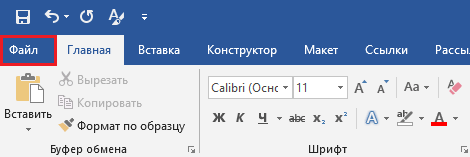
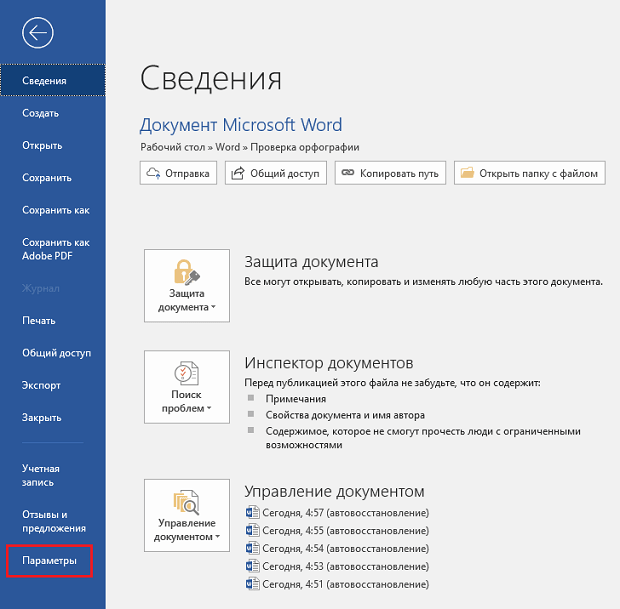

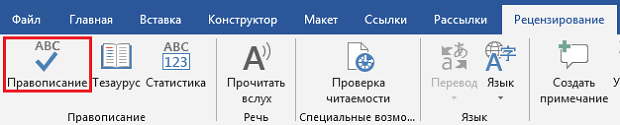
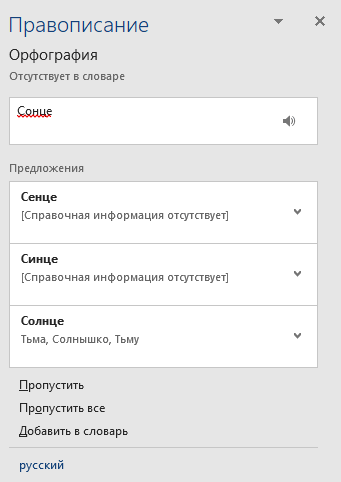
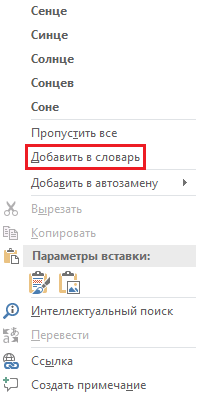
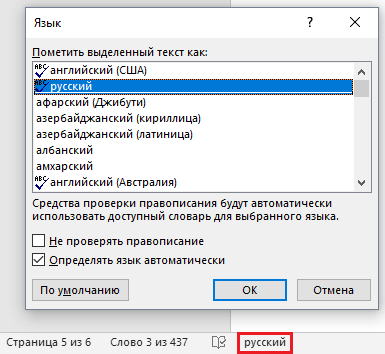
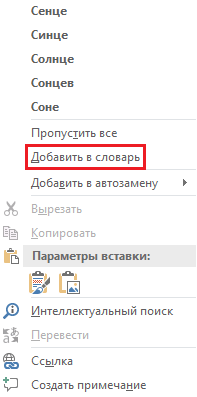
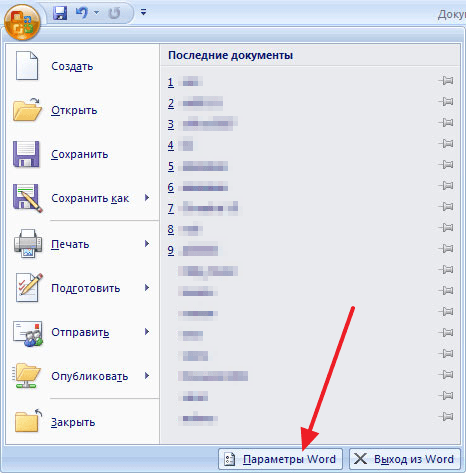
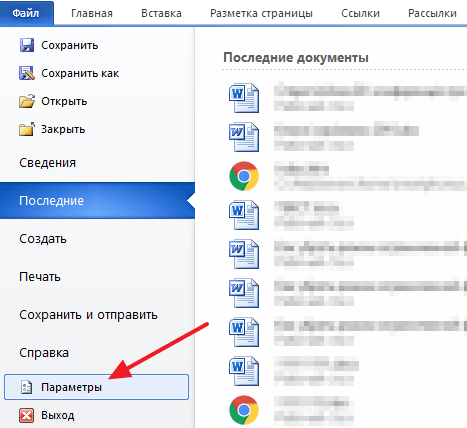
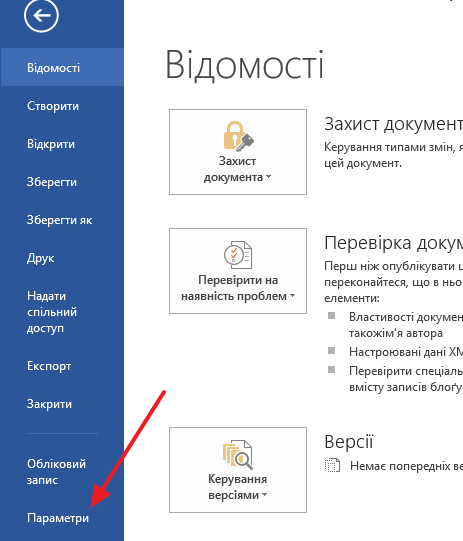
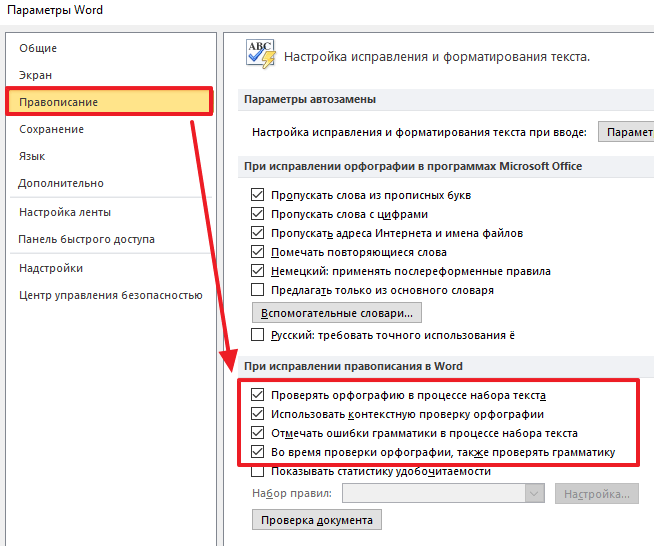

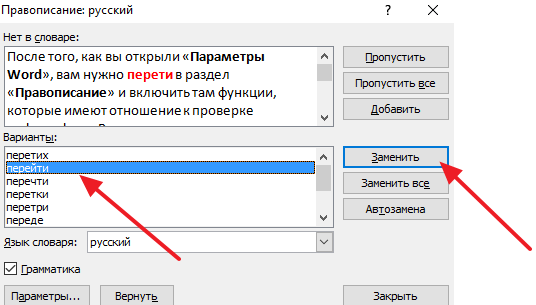
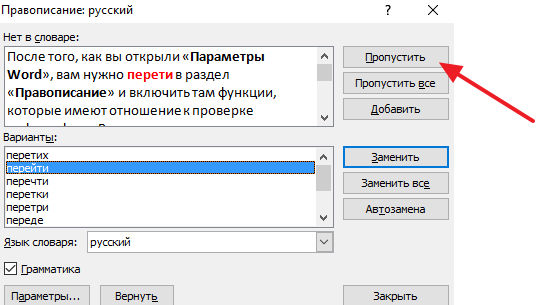
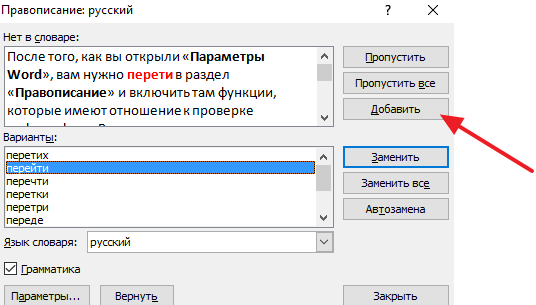
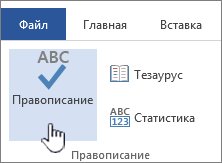
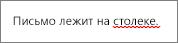

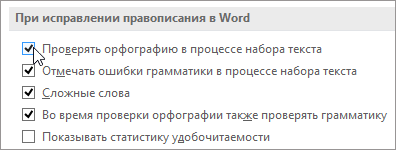
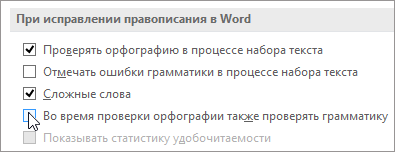
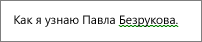
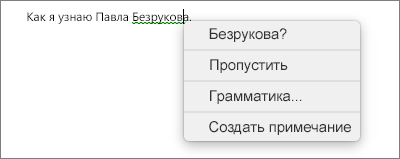
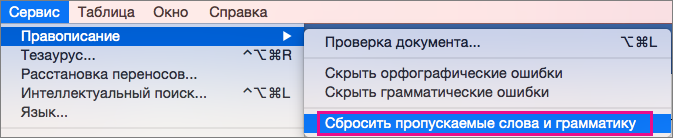
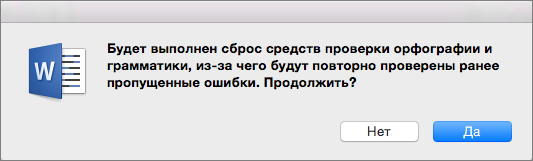
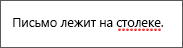
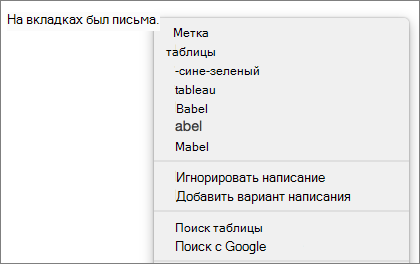
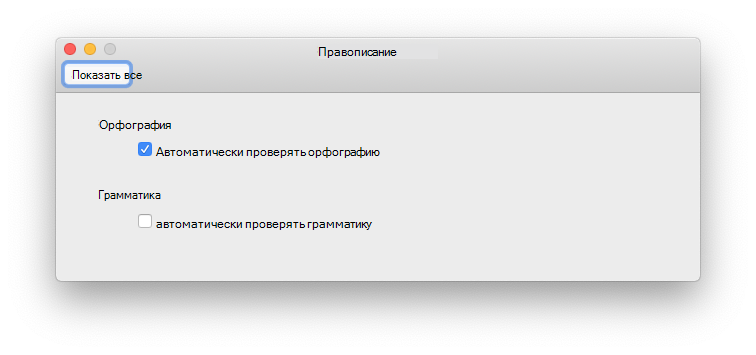
![[Решено] Отсутствуют инструменты проверки правописания в Microsoft Word](https://howto.mediadoma.com/wp-content/uploads/2021/03/post-59703-604f8e041eb91.png)
![[Решено] Отсутствуют инструменты проверки правописания в Microsoft Word](https://howto.mediadoma.com/wp-content/uploads/2021/03/post-59703-604f8e05f3ac8.png)
![[Решено] Отсутствуют инструменты проверки правописания в Microsoft Word](https://howto.mediadoma.com/wp-content/uploads/2021/03/post-59703-604f8e0778568.jpg)
![[Решено] Отсутствуют инструменты проверки правописания в Microsoft Word](https://howto.mediadoma.com/wp-content/uploads/2021/03/post-59703-604f8e089cc43.png)